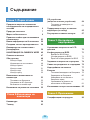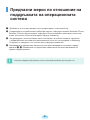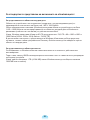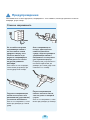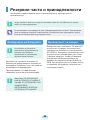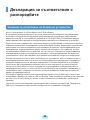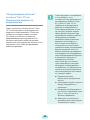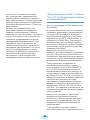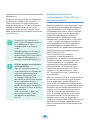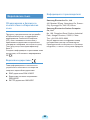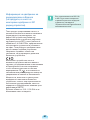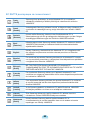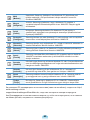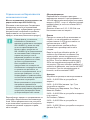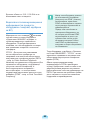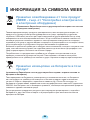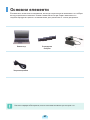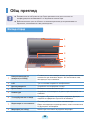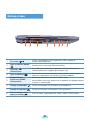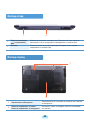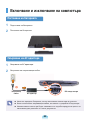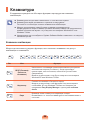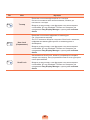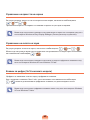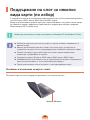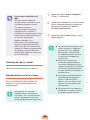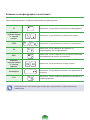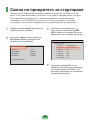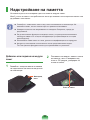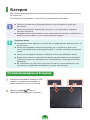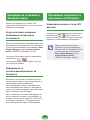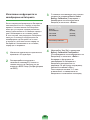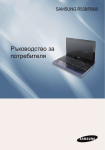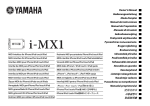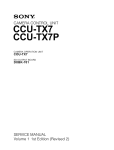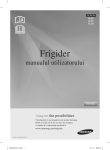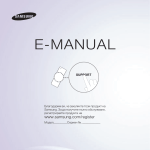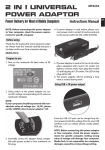Download Samsung NP-RV509E Наръчник за потребителя (FreeDos)
Transcript
SAMSUNG RC408/RC418/RC508/RC518/
RC708/RC718/RV409/RV509
Ръководство за
потребителя
Съдържание
Глава 1. Първи стъпки
CD устройство
(опция за оптично устройство)
Предпазни мерки по отношение
на поддръжката на операционната
система
6
Преди да започнете
7
Мерки за безопасност
Правилна стойка при използването
на компютър
Поставяне и изваждане на
компактдиск
65
9
Регулиране на силата на звука
67
23
Глава 3. Настройки и
надстройване
Резервни части и принадлежности
28
Декларация за съответствие с
разпоредбите
30
ИНФОРМАЦИЯ ЗА СИМВОЛА WEEE 46
Основни елементи
47
Общ преглед
48
Включване и изключване на
компютъра
Поставяне на батерията
Свързване на AC адаптера
Включване на компютъра
64
Поддържане на слот за няколко
вида карти (по избор)
Важна информация за безопасност 26
Изглед отпред
Индикатори на състоянието
Изглед отдясно
Изглед отляво
Изглед отзад
Изглед отдолу
64
Управление на яркостта на LCD
дисплея
70
Конфигуриране на BIOS
71
Влизане в BIOS Setup
(Конфигуриране на BIOS)
Екран за конфигуриране на BIOS
48
49
50
51
52
52
Задаване на парола за стартиране
71
72
74
Смяна на приоритета за стартиране 76
Надстройване на паметта
77
Батерия
79
Поставяне/изваждане на батерията
Зареждане на батерията
Измерване на останалия в
батерията заряд
Удължаване на времето за
използване на батерията
53
53
53
54
79
80
81
81
Използване на порта за заключване 83
Използване на режим на заспиване 55
Глава 4. Приложение
Глава 2.Използване на
компютъра
Спецификации на продукта
Клавиатура
58
Тъчпад
63
86
Глава 1.
Първи стъпки
Предпазни мерки по отношение на
поддръжката на операционната
система
6
Преди да започнете
7
Мерки за безопасност
9
Правилна стойка при използването
на компютър
23
Важна информация за безопасност
26
Резервни части и принадлежности
28
Декларация за съответствие с
разпоредбите
30
ИНФОРМАЦИЯ ЗА СИМВОЛА WEEE
46
Основни елементи
47
Общ преглед
48
Изглед отпред
48
Индикатори на състоянието
49
Изглед отдясно
50
Изглед отляво
51
Изглед отзад
52
Изглед отдолу
52
Включване и изключване на
компютъра
53
Поставяне на батерията
53
Свързване на AC адаптера
53
Включване на компютъра
54
Използване на режим на заспиване
5
55
Предпазни мерки по отношение на
поддръжката на операционната
система
z Windows не е нито инсталиран, нито предоставен с този компютър.
x Следователно потребителите трябва да закупят софтуерен лиценз Windows XP или
Windows 7/Vista и да инсталират софтуера. Не инсталирайте нелегално копие или
копие, което вече е било инсталирано на друг компютър.
c За процедурите за инсталация, както и за каквито и да било въпроси, свързани
с операционната система или приложенията, които не са осигурени от Samsung
Computer, се свържете със съответната софтуерна компания.
v Компанията не предоставя заместител или възстановяване на сумата поради
причини x, c Компанията не предоставя заместител или възстановяване на
сумата поради причини
Напълно заредете батерията, когато използвате компютъра за пръв път.
Преди да започнете
Преди да започнете да четете ръководството за потребителя, проверете следната
информация.
Обозначения за мерки за безопасност
Икона
Обозначение
Предупреждение
Внимание
Описание
Неспазването на инструкциите, маркирани с този
символ, може да причини телесни повреди, дори
смърт.
Неспазването на инструкциите, маркирани с този
символ, може да причини леки телесни повреди или
материални щети.
Обозначения в текста
Икона
Обозначение
Описание
Преди да
започнете
Съдържанието в този раздел включва информация,
която се изисква, преди да използвате дадена
функция.
Внимание
Съдържанието в този раздел включва информация,
която се изисква за използване на дадена функция.
Забележка
Съдържанието в този раздел включва полезна
информация за използване на дадена функция.
Авторски права
© Samsung Electronics Co., Ltd. 2011
Samsung Electronics Co., Ltd. притежава авторското право върху това ръководство.
Никаква част от това ръководство не може да бъде възпроизвеждана или предавана
под каквато и да е форма и по какъвто и да е начин, електронно или механично, без
съгласието на Samsung Electronics Co., Ltd.
Информацията в този документ подлежи на промяна без предизвестие с оглед
подобряване на работата на продукта.
Samsung Electronics не носи отговорност за загубата на данни. Вземете мерки
за избягване на загубата на важни за вас данни и архивирайте данните си, за да
предотвратите подобна загуба.
За стандартното представяне на величините за обем/капацитет
За представянето на обема на твърдия диск
Обемът на устройството за съхранение (твърд диск, полупроводников диск) от
производителя е изчислено на базата на 1 KБ = 1000 байта.
Обаче операционната система (Windows) изчислява обема на устройството на база
1 KБ = 1024 байта и затова представянето на обема на твърдия диск в Windows се
различава (стойността е по-малка) от действителния обем.
(Напр. Windows представя обема на 80 ГБ твърд диск като 74,5 ГБ = 80 x 1000 x 1000 x
1000 байта/(1024 x 1024 x 1024) байта = 74,505 ГБ)
В допълнение към горното, представеният в Windows обем може да бъде дори още
по-малък, понеже някои програми като Recovery Solution може да се намират в скрита
област на твърдия диск.
За представянето на обема на паметта
Съобщаваният от Windows обем на наличната памет е по-малък от действително
инсталирания.
Това е така, защото BIOS или видеокартата използват част от паметта или я резервират
за бъдеща употреба.
(Напр. при инсталирана 1 ГБ (=1024 МБ) памет Windows може да съобщи за налични
1022 МБ или по-малко)
Мерки за безопасност
За вашата безопасност и за да се предотвратят щети, следвайте внимателно
следните инструкции за безопасност. Понеже следното се отнася до всички
компютри на Samsung, но някои илюстрации може да се различават от
действителния продукт.
Предупреждение
Неспазването на инструкциите, маркирани с този символ, може да причини телесни
повреди, дори смърт.
Относно инсталацията
Не инсталирайте продукта
на места, изложени на
влага, като бани.
Има опасност от токов
удар. Използвайте
продукта при условията
на работа, посочени
в ръководството
за потребителя на
производителя.
Дръжте найлоновите
торбички далеч от обсега
на деца.
Има опасност от
задушаване.
Спазвайте разстояние от
15 см или повече между
компютъра и стената и
не поставяйте предмети
между тях.
Ако не го направите,
това може да повиши
вътрешната температура
на компютъра и да доведе
до нараняване.
Не инсталирайте
компютъра на наклонена
повърхност или място,
изложено на вибрации
или поне избягвайте да го
използвате дълго време
на такива места.
Ако не го направите,
това може да доведе
до повишен риск от
неизправност или повреда
на продукта.
Избягвайте да излагате
вашето тяло на топлината
от вентилационния отвор
на компютъра или AC
адаптера за дълго време,
когато компютърът е
включен.
Излагането на част от
вашето тяло на топлината
на вентилационния отвор
или AC адаптера за дълги
периоди от време може да
доведе до изгаряне.
Избягвайте да блокирате
вентилационния отвор
отдолу или отстрани на
компютъра, когато го
използвате на легло или
възглавница.
Ако вентилационният
отвор е блокиран, има
опасност компютърът
да прегрее или да се
повреди.
NP Ver 2.8
Предупреждение
Неспазването на инструкциите, маркирани с този символ, може да причини телесни
повреди, дори смърт.
Относно захранването
Илюстрациите на захранващия щепсел и контакта на стената могат да се различават
от вашите, в зависимост от спецификациите на страната и модела на продукта.
Не докосвайте мрежовия
щепсел или захранващия
кабел с мокри ръце.
Има опасност от токов
удар.
Ако захранващият
кабел или контактът
издават звук, извадете
захранващия кабел от
контакта и се обадете на
сервизен център.
Претоварването може да
предизвика пожар или
токов удар.
Не надвишавайте
стандартния капацитет
(напрежение/ток) на
използвания с продукта
разклонител или
удължител.
Не използвайте повреден
или разхлабен мрежов
щепсел, кабел или
контакт.
Претоварването може да
предизвика пожар или
токов удар.
Претоварването може да
предизвика пожар или
токов удар.
10
Поставете захранващия
кабел здраво в контакта и
AC адаптера.
Ако не го направите, има
опасност от токов удар
или пожар.
Не изваждайте
захранващия кабел,
като го дърпате само за
кабела.
Ако кабелът се повреди,
това може да доведе до
токов удар или пожар.
Предупреждение
Неспазването на инструкциите, маркирани с този символ, може да причини телесни
повреди, дори смърт.
Относно захранването
Не огъвайте излишно
захранващия кабел и
не поставяйте тежки
предмети върху него.
Особено важно е да
държите захранващия
кабел далеч от обсега
на деца и домашни
любимци.
Ако кабелът се повреди,
това може да доведе до
токов удар или пожар.
Свържете захранващия
кабел към контакт или
разклонител (удължител)
с клема за заземяване.
Ако не го направите, това
може да доведе до токов
удар.
Ако в захранващото
гнездо, адаптера или
компютъра влязат
чужди, веднага извадете
захранващия кабел и
батерията и се свържете
със сервизен център.
Повреда на устройството
в компютъра може да
доведе до токов удар или
опасност от пожар.
Пазете захранващия
кабел и контакта чисти,
така че да не са покрити
с прах.
Ако не го направите, това
може да доведе до пожар.
11
Предупреждение
Неспазването на инструкциите, маркирани с този символ, може да причини телесни
повреди, дори смърт.
Предпазни мерки при използване на AC
адаптера
Здраво вкарайте
захранващия кабел в AC
адаптера.
В противен случай има
риск от пожар поради
непълен контакт.
Не поставяйте тежки
предмети и не стъпвайте
върху захранващия
кабел или AC адаптера,
за да не ги повредите.
Ако кабелът се повреди,
има опасност от токов
удар или пожар.
Използвайте само
подходящия за продукта
AC адаптер.
Използването на друг
адаптер може да
предизвика трептене на
екрана.
12
Предупреждение
Неспазването на инструкциите, маркирани с този символ, може да причини телесни
повреди, дори смърт.
Относно използването на батерията
Пазете батериите далеч
от деца или домашни
любимци, тъй като могат
да сложат батерията в
устата си.
Има опасност от токов
удар или задушаване.
Оторизирани
части
Използвайте само
оторизирани батерии и AC
адаптери.
Използвайте
оторизиризани батерии
и адаптери, одобрени от
Samsung Electronics.
Не използвайте
компютъра на места
с лоша вентилация,
например легло,
възглавници и т. н.,
и на места като стаи
с подово отопление,
тъй като това може да
доведе до прегряване на
компютъра.
Внимавайте
вентилационните
отвори на компютъра
(отстрани и отдолу) да не
са блокирани, особено
на такива места. Ако
вентилационните отвори
са блокирани, компютърът
може да прегрее и може
да предизвика проблем
в работата му или дори
експлозия.
Неоторизираните батерии
и адаптери може да не
отговарят на изискванията
за безопасност, да
причинят проблеми или
неизправности и да
доведат до експлозия или
пожар.
Не използвайте
компютъра на влажни
места като баня или
сауна.
Използвайте компютъра
при препоръчаните
диапазони на температура
и влажност (10~32ºC,
20~80% отн. влажност).
Изключване
Не затваряйте LCD
панела и не слагайте
компютъра в чанта, за да
го пренасяте, докато все
още е включен.
Ако го сложите в чанта,
без да го изключите, той
може да прегрее и има
опасност от пожар. Преди
да го местите, изключете
компютъра.
13
Предупреждение
Неспазването на инструкциите, маркирани с този символ, може да причини телесни
повреди, дори смърт.
Никога не загрявайте
продукта (или батерията)
и не поставяйте продукта
(или батерията) в огън.
Не използвайте продукта
(или батерията) в горещи
места като сауна, в
превозно средство,
изложено на топлина и
т.н.
Ако от продукта (или
батерията) изтече
течност или има странна
миризма, извадете я от
компютъра и се обадете
на сервизен център.
Има опасност от
експлозия или пожар.
Има опасност от
експлозия или пожар.
Внимавайте метални
предмети като ключове
или кламери да не
докосват изводите на
батерията (металните
части).
Ако метален обект
докосне изводите на
батерията, това може
да причини излишно
протичане на ток и да
повреди батерията или да
причини пожар.
За да използвате
безопасно компютъра,
сменете изтощената
батерия с нова,
оторизирана.
Заредете
батерията
напълно, когато
използвате
компютъра за пръв
път.
14
Предупреждение
Неспазването на инструкциите, маркирани с този символ, може да причини телесни
повреди, дори смърт.
Прекъсване на захранването на вътрешната
батерия (само за съответните модели)
За продукти с
вградени батерии
потребителите не
могат да изваждат
батерията.
В случай на
наводняване,
светкавица или
експлозии, може
да прекъснете
захранването на
батерията, като
поставите предмет
като кламер в
[аварийния отвор]
отдолу на компютъра.
Извадете AC адаптера
и поставете предмет
като кламер в отвора
отдолу на компютъра,
за да прекъснете
захранването на
батерията.
В случай на
наводняване,
светкавица
или експлозии,
прекъснете
захранването
на батерията,
не свързвайте
повторно AC
адаптера и веднага
се свържете
със Samsung
Electronics, така
че да бъдат взети
необходимите
мерки.
Следователно,
ако свържете
AC адаптера,
захранването на
батерията ще бъде
подновено.
При нормални
обстоятелства
не
прекъсвайте
захранването
на батерията.
Това може
да доведе
до загуба на
данни или
неизправност
на продукта.
15
Относно
използването
Извадете всички
свързани към
компютъра кабели,
преди да го почистите.
Ако лаптопът ви има
външна и сменяема
батерия, извадете
външната батерия.
Има опасност от токов
удар или повреда на
продукта.
Не свързвайте
телефонна линия,
свързана с цифров
телефон, към модем.
Има опасност от токов
удар, пожар или повреда
на продукта.
Предупреждение
Неспазването на инструкциите, маркирани с този символ, може да причини телесни
повреди, дори смърт.
Относно
надстройката
Не поставяйте съдове с
вода или химикали върху
компютъра или в близост
до него.
Ако в компютъра
проникне вода или
химикал, това може да
причини пожар или токов
удар.
Ако изпуснете или
повредите компютъра,
извадете захранващия
кабел и батерията и
поискайте от сервизния
център да извърши
проверка за безопасност.
Използването на
повреден компютър може
да доведе до токов удар
или пожар.
Избягвайте да оставяте
компютъра изложен
на пряка слънчева
светлина, когато е
в място със слаба
вентилация, като
например вътре в
превозно средство.
Никога не разглобявайте
захранването или AC
адаптера.
Има опасност от токов
удар.
Това може да доведе до
прегряване, пожар или
кражба.
Не използвайте вашия
лаптоп за дълги периоди
от време, когато тялото
ви е в контакт с него.
Температурата на
продукта може да се
повиши при нормална
работа.
Това може да нарани или
изгори вашата кожа.
16
Когато изваждате
батерията за RTC (Real
Time Clock), пазете я от
деца, тъй като могат да я
пипат и/или погълнат.
Има опасност от
задушаване. Ако я
погълне дете, веднага се
обърнете към лекар.
Предупреждение
Неспазването на инструкциите, маркирани с този символ, може да причини телесни
повреди, дори смърт.
Относно съхраняването и преместването
Използвайте само
оторизирани части
(разклонител, батерия
и памет) и никога не
разглобявайте частите.
Това може да предизвика
повреда на продукта,
пожар или токов удар.
Изключете компютъра
и прекъснете всички
кабели, преди да го
разглобите. Ако има
модем, прекъснете
телефонната линия.
Ако лаптопът ви има
външна и сменяема
батерия, извадете
външната батерия.
Ако не го направите, има
опасност от токов удар.
Следвайте инструкциите
за съответното място
(напр. самолет, болница
и т.н.), когато използвате
устройство за безжична
комуникация (безжична
LAN, Bluetooth и т.н.).
Избягвайте да излагате
диск на магнитни
полета. Устройствата за
сигурност с магнитни
полета включват
скенери за преминаване
на летищата и ръчни
сканиращи прибори.
Устройствата за
сигурност на летища,
които служат за
проверяване на ръчния
багаж, като конвейерни
ленти, използват
рентгенови лъчи, а не
магнитни, и не повреждат
дискови устройства.
17
Когато носите лаптоп
с други елементи, като
адаптер, мишка, книги
и др., внимавайте да не
притискате нищо към
компютъра.
Ако към компютъра
се притиснат тежки
предмети, на LCD екрана
може да се появи бяло
петно. Затова внимавайте
да не притискате лаптопа.
В този случай поставете
лаптопа в отделно
отделение, различно от
това на другите предмети.
Внимание
Неспазването на инструкциите, маркирани с този символ, може да доведе до леки
наранявания или повреда на продукта.
Относно
инсталацията
Не блокирайте
портовете (отворите),
вентилационните отвори
и др. на продукта и
не вкарвайте в тях
предмети.
Повреда на компонент
в компютъра може да
доведе до токов удар или
пожар.
Когато използвате
странично лежащ
компютър, поставете го
така, че вентилационните
отвори да сочат нагоре.
Ако не го направите,
това може да повиши
вътрешната температура
и да доведе до
неизправност или
спиране.
Не поставяйте тежки
предмети върху
продукта.
Относно използването на батерията
Правилно изхвърляйте
употребените батерии.
Има опасност от
експлозия или пожар.
В зависимост от
страната и региона ви,
методът на изхвърляне
на батериите може да е
различен. Изхвърляйте
използваните батерии
по подходящ начин.
Не изхвърляйте и не
разглобявайте батерията
и не я поставяйте във
вода.
Това може да причини
нараняване, пожар или
експлозия.
Използвайте само
батерии, оторизирани от
Samsung Electronics.
Ако не го направите,
това може предизвика
експлозия.
Това може да доведе до
проблем с компютъра.
Освен това възможно
е падане на предмети,
които да предизвикат
нараняване или повреда
на компютъра.
Избягвайте контакт
с метални предмети,
като ключове на кола
или кламери, когато
съхранявате или носите
батерията.
Контактът с метал може
да предизвика излишно
протичане на ток и висока
температура и може да
повреди батерията и да
предизвика пожар.
Сменяйте батерията
според инструкциите в
ръководството.
Ако не го направите,
това може да предизвика
експлозия или пожар
поради повреда на
продукта.
Не нагрявайте продукта
(или батерията) и не ги
излагайте на топлина
(например в автомобил
през лятото).
Има опасност от
експлозия или пожар.
18
Внимание
Неспазването на инструкциите, маркирани с този символ, може да доведе до леки
наранявания или повреда на продукта.
Относно използването
Не слагайте свещ,
запалена пура и др. върху
продукта.
Има опасност от пожар.
Използвайте стенен
контакт или разклонител
със заземяване.
Ако не го направите, това
може да доведе до токов
удар.
Погрижете се след
поправяне продуктът да
бъде проверен от инженер
по безопасност.
Оторизираните сервизни
центрове на Samsung
извършват проверки за
безопасност след ремонт.
Използване на ремонтиран
продукт без проверка
за безопасност може да
предизвика токов удар или
пожар.
В случай на гръмотевична
буря веднага изключете
системата, извадете
захранващия кабел от
контакта и не използвайте
телефонната линия от
модема. Не използвайте
модем или телефон.
Има опасност от токов
удар или пожар.
Не използвайте
компютъра с AC адаптера
в скута си или върху меки
повърхности.
Ако температурата на
компютъра се повиши, има
опасност да се изгорите.
Свързвайте само
позволени устройства
към конекторите или
портовете на компютъра.
Ако не го направите, това
може да доведе до токов
удар и пожар.
Затваряйте LCD панела
само след като сте
проверили, че лаптопът е
изключен.
Температурата може да се
повиши и да предизвика
прегряване или
деформация на продукта.
Не натискайте бутона
Eject (Изваждане),
докато флопидисковото
устройство/CD-ROM
устройството още работи.
Може да загубите данни
и дискът да се извади
неочаквано и да причини
нараняване.
Внимавайте да не
изпуснете продукта,
докато го носите.
Това може да доведе
до телесни повреди или
загуба на данни.
19
Не свързвайте антената
към електрически контакт.
Има опасност от токов
удар.
Когато боравите с
компютърни части,
следвайте инструкциите
на ръководството,
предоставено с частите.
Ако не го направите,
това може да доведе до
повреда на продукта.
Ако компютърът изпуска
пушек или има миризма
на изгоряло, извадете
щепсела на захранващия
кабел от контакта и
веднага се свържете със
сервизен център. Ако
лаптопът ви има външна
и сменяема батерия,
извадете външната
батерия.
Има опасност от пожар.
Не използвайте повреден
или видоизменен CD/
флопи диск.
Има опасност от
повреда на продукта или
нараняване.
Не бъркайте с пръсти
в слота за компютърна
карта.
Има опасност от
нараняване или токов
удар.
Внимание
Неспазването на инструкциите, маркирани с този символ, може да доведе до леки
наранявания или повреда на продукта.
Относно надстройката
Използвайте
препоръчания разтвор
за почистване на
компютъра, когато
чистите продукта, и
използвайте компютъра
само след като е
напълно изсъхнал.
Ако не го направите, има
опасност от токов удар и
пожар.
Внимавайте, когато
докосвате продукта или
частите.
Никога не разглобявайте
и не поправяйте продукта
сами.
Устройството може да
се повреди или да се
нараните.
Има опасност от токов
удар или пожар.
Методът за спешно
изваждане на диск
с кламер не бива да
се използва, докато
дискът все още се
върти. Уверете се,
че използвате този
метод само след като
оптичното дисково
устройство е спряно.
Има опасност от
нараняване.
Това може да предизвика
нараняване или повреда
на продукта.
Не поставяйте лицето си
в близост до оптичното
дисково устройство,
когато то работи.
Има опасност от
нараняване поради
внезапно изваждане.
Преди използване
проверявайте
компактдисковете за
пукнатини.
Пукнатините могат да
повредят диска или да
причинят неизправност
на устройството
и нараняване на
потребителя.
Внимавайте да не
изпускате или хвърляте
компютъра или частите.
Уверете се, че сте
затворили компютъра,
преди да включите
захранването след
сглобяване.
Има опасност от токов
удар, ако тялото ви
докосне вътрешна част.
Използвайте само части,
оторизирани от Samsung
Electronics.
Ако не го направите, това
може да доведе до пожар
или повреда на продукта.
20
За да свържете
устройство, което не е
произведено от Samsung
Electronics, първо
попитайте в местния
сервизен център.
Има опасност от повреда
на продукта.
Внимание
Неспазването на инструкциите, маркирани с този символ, може да доведе до леки
наранявания или повреда на продукта.
Относно
съхраняването и
преместването
Мерки за предотвратяване загубата на данни
(управление на твърдия диск)
Когато местите продукта,
първо го изключете
и извадете всички
свързани кабели.
Твърдият диск е толкова чувствителен на външни
удари, че те могат да доведат до загуба на данни на
повърхността на диска.
Продуктът може
да се повреди или
потребителят да се
спъне.
За дълги периоди на
неизползване на лаптопа
разредете батерията и я
съхранявайте извадена.
(За външна и сменяема
батерия)
Така батерията ще се
запази най-добре.
Не работете с
компютъра, докато
шофирате.
Има опасност от
пътна злополука.
Концентрирайте се върху
шофирането.
Внимавайте да не повредите данните на твърдия диск.
Внимавайте много, защото местенето на компютъра
или удар върху него, когато е включен, може да
повреди данните на твърдия диск.
Компанията не е отговорна за причинена от клиента
загуба на каквито и да са данни вследствие
небрежна употреба или лоши условия на работната
среда.
Обстоятелства, които могат да причинят загуба на
данни на твърдия диск и повреда на самия диск.
Данните могат да се загубят, ако дискът бъде
ударен външно при сглобяване или разглобяване.
Данните могат да се загубят, когато компютърът се
изключи или нулира при спиране на тока, докато
работи твърдият диск.
Данните могат да се загубят поради заразяване с
компютърен вирус.
Данните могат да се загубят при изключване на
захранването, докато работи програма.
Преместване или удар върху компютъра при работа
на твърдия диск може да причини повреда или
лоши сектори на твърдия диск.
За да предотвратите загуба на данни вследствие
повреда на твърдия диск, архивирайте често данните.
21
Внимание
Неспазването на инструкциите, маркирани с този символ, може да доведе до леки
наранявания или повреда на продукта.
Използване на захранването в самолет
Тъй като типа на контактите зависи от
типа самолет, свържете захранването по
подходящия начин.
При използване на автоматичния адаптер
Поставете щепсела за запалка на
автоматичния адаптер в гнездото за
запалка и свържете DC щепсела на
автоматичния адаптер към входящия
захранващ порт на компютъра.
При използване на щепсел за AC захранване
Свържете щифтовете на захранващия
щепсел перпендикулярно в центъра на
захранващия контакт.
Ако щифтовете на щепсела не се поставят
в центъра на отворите, ще бъдат вкарани
сама наполовина от дължината им. В този
случай свържете повторно захранващия
щепсел.
Автоматичен адаптер
Трябва да поставите захранващия
щепсел в контакт, когато индикаторът на
захранването (светодиодът) на контакта
свети зелено. Ако захранването е свързано
правилно, индикаторът (светодиодът) остава
зелен. В противен случай индикаторът
(светодиодът)се изключва. Ако е така,
извадете захранването, проверете дали
индикаторът (светодиодът) е зелен и
поставете отново захранващия щепсел.
DC щепсел
Самолетно гнездо
за запалка
При използване на самолетния
преобразувател на захранването
В зависимост от самолета трябва да
използвате автоматичния адаптер и
преобразувателя на захранването.
Свържете самолетния преобразувател на
захранването (опционален)
към автоматичния адаптер (опционален)
и после поставете входящия захранващ
щепсел в захранващия контакт.
Индикатор за захранване
(светодиод)
Централни
отвори
220 V захранващ
щепсел
Щепсел за запалка
1
110 V захранващ
щепсел
Правилен пример
2
Преобразувател
на захранването
Грешен пример
22
Свържете
този край към
автоматичния
адаптер.
Свържете входящия
захранващ щепсел в
захранващия контакт на
самолета.
Правилна стойка при използването
на компютър
Поддържането на правилна стойка при използване на компютър е много важно за
предотвратяване на физически увреждания.
Следните инструкции са за поддържане на правилна стойка по време на работа с
компютър. Прочетете ги внимателно и ги следвайте, когато работите с компютър.
В противен случай вероятността от (RSI: Мускулно-скелетни смущения) от
повтарящи се операции може да се увеличи и да възникнат сериозни физически
увреждания.
Инструкциите в това ръководство са подготвени така, че да могат да се приложат
в рамките на възможностите за обикновения потребител.
Ако потребителят е извън кръга на тези възможности, препоръката да се прилага
според нуждите на потребителя.
Правилна стойка
Регулирайте височината на бюрата и
столовете според вашата.
За да използвате компютъра, докато
говорите по телефона, използвайте
слушалки. Използването на компютър
с телефон на рамото е лошо за
вашата стойка.
Височината трябва да се регулира
така, че ръцете ви да са сгънати под
прав ъгъл, когато поставите длан върху
клавиатурата, докато седите на стол.
Дръжте често използвани предмети
на удобно разстояние (където може
да ги достигнете с ръце).
Регулирайте височината на стола така, че
петите ви да са удобно на пода.
Не използвайте компютър, когато
лежите, а само когато сте седнали.
Не дръжте компютъра в скута си.
Ако температурата на компютъра се
повиши, има опасност да се изгорите.
Работете с изправен гръб.
Използвайте стол с удобна облегалка.
Дръжте центъра на тежестта на
краката си не върху стола, а върху
ходилата, докато седите на стол.
23
Позиция на очите
Позиция на ръцете
Дръжте LCD монитора на разстояние
поне 50 см.
Дръжте ръцете си под прав ъгъл, както е
показано на фигурата.
m
50c
Дръжте линията от лакътя до ръката
права.
Регулирайте височината на монитора
и LCD екрана, така че горната му част
да е на или под нивото на очите.
Не поставяйте дланта си върху
клавиатурата, докато въвеждате.
Избягвайте да задавате излишна
яркост на LCD и монитора.
Не дръжте мишката с излишна сила.
Поддържайте монитора и LCD екрана
чисти.
Не натискайте клавиатурата, тъчпада
или мишката с излишна сила.
Ако носите очила, почистете ги, преди
да използвате компютъра.
Препоръчва се свързване на
външна клавиатура и мишка,
когато използвате компютъра за
продължителни периоди от време.
Когато въвеждате съдържание от
хартия в компютър, използвайте
статична поставка за документа, така
че височината на листата е почти
равна на тази на монитора.
24
Управление на силата на звука
(Слушалки и високоговорители)
Продължителност на ползване
(време за почивка)
Първо проверете силата на звука, за да
слушате музика.
Направете почивка от поне 10 минути
или след 50 минути работа, ако
работите по-дълго от един час.
Осветление
Не използвайте компютъра в тъмни
места. Нивото на осветление за
работа с компютъра трябва да е
същото като при четене на книга.
Проверете
силата на звука!
Препоръчва се непряко осветление.
Използвайте завеси, за да
предотвратите отразяване от LCD
екрана.
Преди да сложите слушалки,
проверете дали звукът не е прекалено
силен.
Не се препоръчва използване на
слушалки за дълги периоди от време.
Условия на работа
Всякакви отклонения от настройките
по подразбиране на еквилайзера
могат да доведат до увреждане на
слуха.
Не използвайте компютъра в горещи и
влажни места.
Използвайте компютъра в
разрешените граници на температура
и влажност, посочени в ръководството
на потребителя.
Настройките по подразбиране могат
да се променят чрез актуализации
на софтуера и драйвера без
вашата намеса. Преди първата
употреба проверете настройките по
подразбиране на еквилайзера.
25
Важна информация за безопасност
Инструкции за безопасност
Отворите в корпуса на компютъра са
за вентилация. Не блокирайте и не
закривайте тези отвори. Уверете се, че
има достатъчно място за вентилация
от поне 15 см около системата, когато
подготвяте вашето място за работа.
Никога не вкарвайте никакви предмети
във вентилационните отвори на
компютъра.
Вашата система е разработена и изпитана
да отговаря на най-новите стандарти за
безопасност на технически уреди. Обаче,
за да се гарантира безопасно използване
на продукта, е нужно да се спазват
инструкциите за безопасност, маркирани
на продукта и в документацията.
Уверете се, че вентилационните
отвори отдолу на корпуса са свободни
по всяко време. Не поставяйте
компютъра на мека повърхност,
защото това ще блокира долните
вентилационни отвори.
Винаги следвайте тези
инструкции, за да се предпазите
от нараняване и за да избегнете
повреда на вашата система.
Ако използвате удължител със
системата, уверете се, че общата
консумация на свързаните към
разклонителя уреди не надвишава
капацитета на удължителя.
Настройка на системата
Прочетете и следвайте инструкциите,
маркирани на продукта и в
документацията, преди да работите
с вашата система. Запазете всички
инструкции за безопасност и работа
за използване в бъдеще.
За лаптопи с гланцирани рамки на
дисплея потребителят трябва да
внимава с разположението на лаптопа,
тъй като рамката може да причини
смущаващи отражения на околната
светлина и ярки повърхности.
Не използвайте този продукт близо
до вода или топлинен източник като
радиатор.
Разположете системата върху
стабилна повърхност за работа.
Този продукт трябва да се използва
само типа захранване, посочен
върху етикета за електрически
спецификации.
Уверете се, че електрическият контакт,
който използвате, за да захраните
уреда, е лесно достъпен в случай на
пожар или късо напрежение.
Ако компютърът има превключвател
за избор на напрежение, уверете се,
че превключвателят е на правилната
позиция за вашия регион.
26
Грижи при работа
Инструкции за безопасна работа с
лаптоп
Не стъпвайте на захранващия кабел и
не поставяйте предмети върху него.
z При инсталиране и работа с
Не разливайте нищо върху системата.
Най-добрият начин да избегнете
разливания е да не ядете или пиете в
близост до системата.
устройствата вж. изискванията за
безопасност в ръководството за
потребителя.
x Устройствата могат да се използват
Някои продукти имат сменяема CMOS
батерия на дънната платка. Има
опасност от експлозия, ако CMOS
батерията се смени неправилно.
Сменете батерията със същата или
от еквивалентен тип, препоръчан от
производителя
само с посоченото в техническата
спецификация оборудване.
c Ако от компютъра се носи миризма
на изгоряло или дим, той трябва да
се изключи и да се извади батерията.
Устройството трябва да се провери от
квалифициран техник преди повторно
използване.
Изхвърляйте батериите според
инструкциите на производителя. Ако
CMOS батерията изисква смяна,
уверете се, че задачата се извършва
от квалифициран техник.
v Сервизът и ремонтът на устройството
трябва да се извършват от
оторизирани сервизни центрове.
Когато компютърът е изключен, през
него продължава да преминава слаб
ток.
b Не позволявайте преносимият ви
компютър да работи, като основата
му лежи продължително в директен
контакт с незащитена кожа.
Повърхностната температура на
основата ще се повиши по време на
работа (особено при захранване от
контакт). Продължителният контакт с
незащитена кожа може да предизвика
дискомфорт и да доведе до изгаряне.
За да избегнете електрически удар,
винаги изваждайте всички захранващи
кабели, сваляйте батерията и
кабелите към модема, преди да
почиствате системата.
Изключете системата от стенния
контакт и се обърнете към
квалифициран персонал за сервизно
обслужване, ако:
– Захранващият кабел или щепсел е
повреден.
– Има разлята течност върху
системата.
– Системата не работи правилно,
макар да се следват инструкциите
за работа.
– Системата е изпусната или корпусът
е повреден.
– Бързодействието на системата се
промени.
27
Резервни части и принадлежности
Използвайте само резервни части и принадлежности, препоръчани от
производителя.
За да намалите риска от пожар, използвайте само No. 26 AWG или по-мощен
кабел за телекомуникации.
Не използвайте този продукт в зони, класифицирани като опасни. Това включва
зони за грижа за пациента в медицински и стоматологични учреждения, среди,
богати на кислород или индустриални зони.
Безопасност за лазера
Изхвърляне на батерията
Всички системи, снабдени с CD или DVD
устройства, отговарят на съответните
стандарти за безопасност, включително
IEC 60825-1. Лазерните компоненти в тези
устройства се класифицират като “Клас
1 лазерни продукти” според Стандарта
за радиация на Министерството на
здравето и човешките грижи (DHHS) на
САЩ. Ако устройството се нуждае някога
от сервизно обслужване, свържете се с
оторизиран сервиз.
Не слагайте в боклука за
изхвърляне акумулаторните
батерии или продукти,
захранвани от несменяеми
акумулаторни батерии.
Свържете се с линията за помощ на
Samsung за информация за това как да
изхвърлите батериите, които не може да
използвате или презаредите.
При изхвърляне на стари батерии
следвайте всички местни разпоредби.
ИМА РИСК ОТ ЕКСПЛОЗИЯ,
АКО БАТЕРИЯТА СЕ СМЕНИ С
ТАКАВА ОТ НЕПРАВИЛЕН ТИП.
ИЗХВЪРЛЯЙТЕ
ИЗПОЛЗВАНИТЕ БАТЕРИИ
СПОРЕД ИНСТРУКЦИИТЕ.
28
Бележка за безопасност на
лазера:
Изисквания за
захранващия кабел
Използването на
управление, регулиране или
извършването на процедури,
различни от тези, посочени
в ръководството, може
да доведе до излагане на
опасна радиация. За да
предотвратите излагане
на лазерни лъчи, не се
опитвайте да отваряте
корпуса на CD или DVD
устройството.
Полученият с компютъра комплект на
захранващия кабел (щепсел, кабел
и AC адаптерен щепсел) отговаря на
изискванията за използване в страната,
където сте го закупили.
Захранващите кабели за използване
в други страни трябва да отговарят
на изискванията на страната, където
използвате компютъра. За повече
информация относно изискванията
за захранващия кабел се свържете с
оторизиран дилър, търговец на дребно
или доставчик на услуги.
Клас 1M лазерна радиация,
когато работната част е
отворена.
Не гледайте директно с
оптични инструменти.
Клас 3B невидима лазерна
радиация при отваряне.
Общи изисквания
Избягвайте излагане на
лъчите.
Долуизброените изискванията са
приложими за всички страни:
Свързване и прекъсване
на връзката към AC
адаптера
Всички комплекти на захранващи
кабели трябва да се одобрят от
акредитирана агенция, отговорна за
преценката дали може да се използва
захранващият кабел.
Стенният контакт трябва да е инсталиран
в близост до уреда и трябва да е лесно
достъпен.
Комплектът на захранващия кабел
трябва да издържа най-малко на ток
от 7 A и номинално напрежение от 125
или 250 волта AC, както се изисква
от системата за захранване на всяка
страна. (САМО ЗА САЩ)
Не изваждайте захранващия кабел, като
го дърпате само за кабела.
Куплирането на устройството
трябва да отговаря на механичните
конфигурации на EN 60 320/IEC 320
Стандартен лист C7 (или C5) конектор
за пасване с входа на устройството на
компютъра.
29
Декларация за съответствие с
разпоредбите
Указания за използване на безжични устройства
(Ако е с инсталиран 2.4 GHz обхват или 5 GHz обхват)
В системата на вашия лаптоп се допуска наличието (вграждането) на маломощни,
тип радио LAN устройства (безжични комуникационни устройства, работещи на
радиочестоти (RF)), които работят в обхватите 2,4 GHz/5 GHz. Следващият раздел
представлява общ преглед на съображенията при работа на безжично устройство.
Допълнителните ограничения, предпазни мерки и съображения за конкретни страни са
изброени в разделите за конкретни страни (или групи страни). Безжичните устройства
във вашата система са разрешени за използване в страните, идентифицирани чрез
маркировката за радиодиапазон върху етикета на системата. Ако страната, в която
ще използвате безжичното устройство, не е в списъка, обърнете се за изискванията
към местната агенция, регулираща използването на радиодиапазона. Безжичните
устройства са строго регулирани и е възможно използването им да не е разрешено.
Силата на радиочестотното поле на безжичните устройства, които е възможно да са
вградени във вашия лаптоп, е много под общоприетите международни стандарти за
излагане на радиочестоти, валидни към момента. Понеже безжичните устройства
(които може да са вградени във вашия лаптоп) излъчват много по-малко енергия,
отколкото е допустимо съгласно стандартите и препоръките за безопасна работа,
производителят смята, че тези устройства са безопасни за употреба. Независимо от
енергийните нива, трябва да се полагат грижи за минимално излагане на човек по
време на нормална работа.
Стандартно препоръчаното разстояние между безжичното устройство и тялото при
използване в близост до тялото е 20 см (8 инча). Това устройство трябва да се използва
на повече от 20 см (8 инча) от тялото, когато безжичното устройство е включено и
предава.
Някои обстоятелства изискват ограничаване на безжичните устройства. Примери за
най-често срещаните ограничения са изброени на следващата страница:
30
Безжичната комуникация в радиочестотния диапазон може да внесе
смущения в оборудването, използвано в самолети на гражданската авиация.
Текущите разпоредби на авиацията изискват изключване на безжичните
устройства по време на пътуване на борда на самолет.
Устройствата за 802.11ABGN (известен още като безжичен Ethernet или Wifi) и
Bluetooth комуникация са примери на устройства, които предлагат безжична
комуникация.
В работна среда, където има риск от смущаване на работата на други
устройства или услуги, опцията за използване на безжично устройство
може да бъде ограничена или изключена. Летища, болници, места, в които
е създадена атмосфера, богата на кислород или възпламеним газ, са
само някои примери за ограничено или забранено използване на безжични
устройства. Когато се намирате на място, където не сте сигурни дали има
санкция срещу използването на безжично устройство, обърнете се към
съответните власти за разрешение да използвате или дори само да включите
такова устройство.
Във всяка страна се прилагат различни ограничения върху използването
на безжични устройства. Понеже вашата система е оборудвана с
безжично устройство, когато пътувате с нея през граница, обърнете се
още преди пътуването към местните власти, контролиращи използването
на радиодиапазона, за да получите информация за съществуването на
ограничения върху използването на безжични устройства.
Ако системата ви е оборудвана с вградено безжично устройство, не
задействайте устройството, преди да поставите всички екраниращи капаци и
да сглобите напълно системата.
Безжичните устройства не могат да се обслужват сервизно от потребителите.
Не ги модифицирайте по никакъв начин. Модифицирането на безжично
устройство прави невалидно разрешението да го използвате. За сервиз се
обърнете към производителя.
Използвайте само драйвери, одобрени в страната, в която ще използвате
устройството. Вж. комплекта на потребителя за възстановяване на системата
или се свържете с отдела за техническа поддръжка на потребителя за
допълнителна информация.
31
Предупреждение за близост до
експлозивно устройство
Съединени американски
щати
Не задействайте преносими
предаватели (такива като
безжично мрежово устройство)
в близост до неекранирани
детонатори или в експлозивна
среда, освен ако устройството
не е модифицирано и
категоризирано за подобна
употреба.
Бележки и изисквания за
безопасност, валидни за САЩ и
Канада
Не докосвайте и не местете антената,
докато устройството предава или приема.
Предупреждение за използване
на борда на самолет
Не дръжте никаква част, съдържаща
радиото (напр. антената), близко или в
непосредствен контакт с оголена част
от тялото ви, особено очите, докато
устройството предава.
Разпоредбите на Федералното
управление на авиацията и
на Федералната комисия по
комуникациите забраняват
работата на безжични
устройства, използващи
радиочестоти, понеже сигналите
им могат да смутят работата
на критични инструменти в
самолета.
Не задействайте радиото и не се
опитвайте да предавате данни, без да е
свързана антената, в противен случай
радиото може да се повреди.
Използване в определен тип
среда:
Други безжични устройства
Използването на безжични устройства
на опасни места е ограничено от
забраните, постановени от директорите
по безопасността в такива места.
Бележки за безопасност, отнасящи се до
други устройства в безжичната мрежа:
Вж. документацията към безжичните
Ethernet адаптери и други устройства в
безжичната мрежа.
Използването на безжични устройства
на борда на самолети се контролира от
Федералното управление на авиацията
(FAA).
Радиоустройството тип "Част 15"
работи, без да смущава другите
устройства, използващи същата
честота. Всякакви промени
или модификации на указания
продукт, които не са изрично
одобрени от Intel, могат да
направят невалидно даденото
на потребителя разрешение да
използва това устройство.
Използването на безжични устройства
в болници е ограничено в рамките,
дефинирани от всяка отделна болница.
32
"Непреднамерен източник"
съгласно "Част 15" на
Федералната комисия по
комуникациите
Това оборудване е изпробвано
и е установено, че то
съответства на ограниченията
за цифрово устройство "Клас
В", съгласно "Част 15" на
правилата на Федералната
комисия по комуникациите.
Тези ограничения имат за цел
да осигурят разумна защита
срещу вредни смущения при
използване в жилищни райони.
Оборудването генерира,
използва и може да излъчва
радиочестотна енергия, и
ако не бъде инсталирано и
използвано в съответствие с
указанията може да предизвика
вредни смущения, които не
биха възникнали при правилно
инсталиране. Ако оборудването
наистина предизвика смущения
в приемането на радио- и
телевизионни сигнали,
което може да се установи
чрез изключване и повторно
включване на оборудването,
потребителят се приканя да се
опита да отстрани смущението,
като използва една или повече
от следните мерки:
Това устройство съответства на "Част
15" от разпоредбите на Федералната
комисия по комуникациите. Работата
трябва да отговаря на две условия:
(1) такова устройство не може да
предизвиква вредни смущения и (2)
такова устройство трябва да приема
всички получени смущения, включително
смущения, които биха предизвикали
нежелана реакция.
Пренасочване или
преместване на приемната
антена.
Увеличаване на разстоянието
между оборудването и
приемника.
Свързване на оборудването
към контакт в различен токов
кръг от този, към който е
включен приемникът.
Обръщане за помощ към
продавача или опитен радиотелевизионен техник.
33
"Преднамерен източник" съгласно
"Част 15" на Федералната комисия
по комуникациите
Ако е нужно, потребителят следва
да се консултира с продавача или с
опитен радио/телевизионен техник за
допълнителни мерки. Следната брошура
може да бъде в помощ на потребителя:
“Something About Interference” ("Нещо за
смущенията")
(Ако е с инсталиран 2.4 GHz обхват или 5
GHz обхват)
Тя може да се намери в местните
регионални офиси на Федералната
комисия по комуникациите. Нашата
компания не носи отговорност за каквито
и да са било радио- или телевизионни
смущения, предизвикани вследствие
неоторизирани модификации на това
оборудване, както и в резултат на
смяната или свързването на кабели и
оборудване, различаващи се от онези,
които са специфицирани от нашата
компания. Потребителят носи цялата
отговорност за подобна корекция.
Използвайте с тази система само
екранирани кабели за обмен на данни.
В системата на вашия лаптоп се допуска
наличието (вграждането) на маломощни,
тип радио LAN устройства (безжични
комуникационни устройства, работещи
на радиочестоти (RF)), които работят в
обхватите 2,4 GHz/5 GHz. Този раздел е
приложим само ако са налице подобни
устройства. Направете справка с етикета
на системата, за да проверите дали има
безжични устройства.
Безжичните устройства, които е
възможно да са инсталирани във вашата
система, са пригодени за използване в
Съединените американски щати само ако
на етикета на системата има ИД номер на
Федералната комисия по комуникациите.
Това устройство е ограничено за
използване само на закрито поради
това, че работи в честотния обхват 5,15
до 5,25 GHz. Федералната комисия по
комуникациите изисква този продукт да
се използва на закрито поради работния
му обхват 5,15 до 5,25 GHz, с оглед да се
намали потенциалът за вредни смущения
на мобилните сателитни системи,
използващи съседни канали. Мощните
радари са с приоритет в използването
на обхватите 5,25 до 5,35 GHz и 5,65 до
5,85 GHz. Тези радарни станции могат да
предизвикат смущения и/или да повредят
това устройство.
Мощността, излъчена от евентуално
вграденото в лаптопа ви безжично
устройство, е много под ограниченията
за излагане на радиоемисии, както са
зададени от Федералната комисия по
комуникациите.
Този предавател не може да бъде
използван съвместно с друга антена или
34
Федерална комисия по
комуникациите, "Част 68" (ако е
монтиран модем)
предавател освен инсталирания Bluetooth
предавател.
Работата на това устройство следва да
отговаря на следните две условия: (1)
Това устройство не може да излъчва
вредни смущения и (2) Това устройство
трябва да приема всички получени
смущения, включително такива, които
биха предизвикали нежелана реакция на
устройството.
Това оборудване е в съответствие с част
от правилата на Федералната комисия
по комуникациите. На гърба на това
оборудване има етикет, който съдържа
освен други неща и регистрационния
номер на Федералната комисия по
комуникациите и коефициента на
еквивалентно натоварване (т. нар. REN
- съкр. от ringer equivalence number) за
това оборудване. Ако бъде поискана,
тази информация следва да бъде
предоставена на телефонната компания.
Безжичните устройства не
могат да се обслужват сервизно
от потребителите. Не ги
модифицирайте по никакъв
начин.
Това оборудване използва следните
USOC гнезда: RJ11C
Модифицирането на безжично
устройство прави невалидно
разрешението да го използвате.
За сервизно обслужване се
обърнете към производителя.
Това оборудване се доставя с
отговарящ на изискванията на
Федералната комисия по комуникациите
телефонен кабел и модулен щепсел.
Това оборудване е създадено с цел
свързване към телефонна мрежа и
обещава начин на свързване чрез
съвместим модулен щепсел, който е
елемент от съответствието с "Част
68". За подробности вж. "Указания за
инсталиране".
FCC декларация за използване
на безжична LAN:
“При инсталиране и работа с
тази комбинация от предавател
и антена, ограничението за
излагане на радиочестота
от 1мW/см2 може да бъде
увеличено до разстояния близки
до инсталираната антена.
Следователно потребителят
трябва да поддържа минимално
разстояние от 20 см от антената
непрекъснато.
REN се използва, за да се определи броя
устройства, които могат да се свържат
към телефонната линия. Прекалено
висок REN на телефонната линия може
да доведе до това, че устройствата няма
да звънят при входящи повиквания. На
повечето (но не всички) места сумата
от REN не следва да превишава пет
(5,0). За да има сигурност колко точно
устройства могат да се свържат към
дадена линия, което се определя от
сумата на техните REN, обърнете се към
местната телефонна компания, за да
научите максималния REN за района на
повикване.
Това устройство не може да
бъде употребявано с друг
предавател и предаваща
антена.”
35
Ако терминалното оборудване може
да навреди на телефонната мрежа,
телефонната компания ще ви уведоми
предварително, че може да се наложи
временно прекъсване на предоставяната
от нея услуга. Но ако не е практически
възможно да се правят предварителни
известявания, телефонната компания
ще уведоми потребителя при първа
възможност. Освен това ще бъдете
уведомени за правото ви да регистрирате
оплакване във Федералната комисия
по комуникациите, в случай че сметнете
това за нужно.
за всеки да използва компютър или
друго телефонно устройство, в това
число факс-машина, за изпращане на
каквото и да е било съобщение, ако това
съобщение не съдържа в началото или
края на всяка изпратена страница или
на първа страница на всяко предадено
съобщение датата и часа на изпращане,
както и идентификация на компанията
или юридическото или физическото лице,
изпращащо съобщението, в това число
телефонния номер на изпращащата
машина, компания, юридическото
или физическото лице. (Показаният
телефонен номер не може да бъде номер,
позвъняването на който да превишава
таксите за местно или междуградско
повикване.)
Телефонната компания може да направи
промени в своите централи, оборудване,
начин на работа или процедури, които
могат да въздействат на работата
на оборудването. Ако това се случи,
телефонната компания ще ви уведоми
предварително, за да предприемете
нужните промени с оглед на осигуряване
на непрекъсната работа.
За да програмирате тази информация във
вашия факс апарат, направете справка
в ръководството за потребителя към
комуникационния ви софтуер.
Ако имате проблеми с оборудването
(модема), обърнете се към местния
дистрибутор за информация относно
гаранционните условия или ремонта.
Ако оборудването вреди на телефонната
мрежа, телефонната компания може
да поиска от вас да се изключите от
мрежата, докато не бъде разрешен
проблемът.
Потребителят трябва да използва
принадлежностите и кабелите,
предоставени от производителя, за да
осигури оптимална работа на продукта.
Потребителят не може да извършва
ремонт.
Това оборудване не може да се използва
с телефонни автомати, работещи с
монети/жетони, както са предоставени от
телефонната компания. Свързването към
услуга за групово ползване на телефонна
линия става по щатските тарифи.
Законът за защита на телефонния
потребител от 1991 прави незаконно
36
Канада
"Непреднамерен източник"
съгласно ICES-003
Терминът "IC" пред номера за
сертифициране на оборудването
означава, че са покрити техническите
спецификации на Industry Canada. За
да се намалят потенциалните радио
смущения за други потребители,
трябва да се избере такъв тип антена и
коефициент на усилване, че изотропно
излъчваната мощност (EIRP) да не
надхвърля тази, необходима за успешна
комуникация. За да се избегнат радио
смущенията на лицензирани услуги,
това устройство е предназначено
за използване на закрито и встрани
от прозорци с цел осигуряване на
максимално екраниране. Оборудване
(или предавателната му антена), което
е инсталирано на открито, подлежи на
лицензиране.
Това цифрово устройство не превишава
ограниченията "Клас В" за излъчван
от цифрова апаратура радиошум,
както са зададени в разпоредбите за
радиосмущания на Industry Canada.
Le présent appareil numérique n’émet pas
de bruits radioélectriques dépassant les
limitesapplicables aux appareils numériques
de Classe B prescrites dans le règlement
sur le brouillage radioélectrique édicté par
Industrie Canada.
"Преднамерен източник" съгласно
RSS 210
Pour empecher que cet appareil cause du
brouillage au service faisant l'objet d'une
licence, il doit etre utilize a l'interieur et
devrait etre place loin des fenetres afin de
Fournier un ecram de blindage maximal. Si
le matriel (ou son antenne d'emission) est
installe a l'exterieur, il doit faire l'objet d'une
licence.
Това устройство съответства на RSS
210 от Industry Canada. Работата на
това устройство следва да отговаря
на следните две условия: (1) това
устройство не може да излъчва смущения
и (2) това устройство трябва да приема
всички смущения, включително такива,
които биха предизвикали нежелано
функциониране на устройството.
(Ако е с инсталиран 2.4 GHz обхват или 5
GHz обхват)
В системата на вашия лаптоп се допуска
наличието (вграждането) на маломощни,
тип радио LAN устройства (безжични
комуникационни устройства, работещи
на радиочестоти (RF)), които работят в
обхватите 2,4 GHz/5 GHz. Този раздел е
приложим само ако са налице подобни
устройства. Направете справка с етикета
на системата, за да проверите дали има
безжични устройства.
L ‘ utilisation de ce dispositif est autorisée
seulement aux conditions suivantes : (1)
il ne doit pas produire de brouillage et (2)
l’ utilisateur du dispositif doit étre prêt à
accepter tout brouillage radioélectrique
reçu, même si ce brouillage est susceptible
de compromettre le fonctionnement du
dispositif.
37
Безжичните устройства, които е
възможно да са инсталирани във вашата
система, са пригодени за използване в
Канада само ако на етикета на системата
има ИД номер на Industry Canada.
За да се избегне
радиосмущаването на
лицензирани услуги, това
устройство е предназначено за
използване на закрито и встрани
от прозорци с цел осигуряване
на максимално екраниране.
Оборудване (или предавателната
му антена), което е инсталирано
на открито, подлежи на
лицензиране.
Когато използва безжична локална мрежа
IEEE 802.11a, този продукт е ограничен за
работа само на закрито, защото излъчва
в честотния обхват 5,15 до 5,25 GHz.
Industry Canada изисква този продукт да
се използва на закрито поради работния
му обхват 5,15 до 5,25 GHz, с оглед да се
намали потенциалът за вредни смущения
на мобилните сателитни системи,
използващи съседни канали. Мощните
радари са с приоритет в използването
на обхватите 5,25 до 5,35 GHz и 5,65 до
5,85 GHz. Тези радарни станции могат да
предизвикат смущения и/или да повредят
това устройство.
Безжичните устройства не
могат да се обслужват сервизно
от потребителите. Не ги
модифицирайте по никакъв
начин. Модифицирането на
безжично устройство прави
невалидно разрешението да
го използвате. За сервизно
обслужване се обърнете към
производителя.
Максимално разрешеното усилване на
антената, използвана в това устройство,
е 6 dBi, за да се осигури съответствие с
ограничението на E.I.R.P за честотния
обхват 5,25 до 5,35 и 5,725 до 5,85 GHz
при работата "точка до точка".
Мощността, излъчена от евентуално
вграденото в лаптопа ви безжично
устройство, е много под ограниченията
за излагане на радиоемисии, както са
зададени от Industry Canada.
Този предавател не може да бъде
използван съвместно с друга антена или
предавател освен инсталирания Bluetooth
предавател.
Работата на това устройство следва да
отговаря на следните две условия: (1)
Това устройство не може да излъчва
вредни смущения и (2) Това устройство
трябва да приема всички получени
смущения, включително такива, които
биха предизвикали нежелана реакция на
устройството.
38
Телекомуникации съгласно
уведомяване от DOC
(за продукти, оборудвани с
отговарящ на IC модем)
Потребителите трябва да се
уверят (и това е в техен интерес),
че електрическите заземявания на
захранването, телефонните линии и
вътрешният метален тръбопровод (ако ги
има) са свързани заедно. Тази предпазна
мярка е особено важна в селските
райони.
Етикетът на Industry Canada
идентифицира сертифицираното
оборудване. Това сертифициране
означава, че оборудването отговаря
на определени мрежови изисквания
за защита, работа и безопасност.
Министерството не гарантира,
че оборудването ще работи по
удовлетворителен за потребителя начин.
За да се избегне токов удар или
неизправност на оборудването,
не опитвайте да правите
заземяването сами. Свържете се
със съответния инспекторат или
се обърнете към електротехник.
Преди да инсталират това оборудване,
потребителите трябва да се уверят,
че е допустимо то да се свързва
към централите на местната
телекомуникационна компания.
Оборудването трябва да бъде
инсталирано, като се използва допустим
метод за свързване. В някои случаи
вътрешното свързване, отнасящо се
индивидуална услуга по единична
линия, може да бъде изнесено чрез
сертифициран съединител. Потребителят
трябва да е наясно, че съобразяването с
горните условия може да не предотврати
влошаването на качеството на услугата в
определени ситуации.
Коефициентът на еквивалентно
натоварване (REN - съкр. от Ringer
Equivalence Number), зададен на всяко
терминално устройство, представлява
индикация за максималния брой
терминали, които е позволено да
се свързват към даден телефонен
интерфейс. Терминирането на интерфейс
може да се състои от всякакъв брой
устройства, стига сумата от техните REN
да не надвишава 5.
Brazil
Ремонтът на сертифицирано оборудване
трябва да се извършва от оторизиран
канадски център за поддръжка,
обозначен от доставчика. Всякакъв
ремонт или модификация, направени от
потребителя на това оборудване, или
неизправност на оборудването могат да
дадат на телекомуникационната компания
основание да поиска от потребителя да
изключи оборудването си от телефонната
мрежа.
Este equipamento opera em caráter
secundário, isto é, não tem direito a proteção
contra interferência prejudicial, mesmo de
estações do mesmo tipo, e não pode causar
interferência a sistemas operando em caráter
primário.caráter primário.
39
Информация от производителя
Европейски съюз
Samsung Electronics Co., Ltd.
СЕ маркировка и бележки за
съответствие за Европейския
съюз
416, Maetan-3Dong, Yeongtong-Gu, SuwonCity, Gyeonggi-Do, 443-742, Korea
Samsung Electronics Suzhou Computer
Co., Ltd.
No. 198, Fangzhou Road, Suzhou Industrial
Park, Jiangsu Province, 215021, China
Продукти, предназначени за продажба
в Европейския съюз, са маркирани с
маркировката Conformité Européene
(CE), която показва съответствие с
приложимите директиви и европейски
стандарти и поправки, посочени по-долу.
Този уред също носи идентификатор
Клас 2.
Тел.: +86-512-6253-8988
За уеб адреса или телефонния номер
на сервизния център на Samsung вж.
Гаранцията или се свържете с търговеца
на дребно, от когото сте купили продукта.
Следната информация е приложима само
за системи, отбелязани с маркировката
CE
.
Европейски директиви
Това информационно-технологично
устройство е изпитано и отговаря на
следните европейски директиви:
EMC директива 2004/108/EC
Директива за ниско напрежение
2006/95/EC
R&TTE директива 1999/5/EC
40
Информация за одобрение на
радиодиапазон в Европа
(за продукти, в които са
монтирани одобрени от ЕС
радиоустройства)
Вж. ограниченията за 802.11b
и 802.11g относно конкретни
страни или региони в дадени
страни под заглавието
“Ограничения на Европейската
икономическа зона”.
Този продукт представлява лаптоп; в
неговата система е възможно наличието
(вграждането) на маломощни, тип
радио LAN устройства (безжични
комуникационни устройства, работещи
на радиочестоти (RF)), които работят в
обхватите 2,4 GHz/5 GHz, предназначени
за използване у дома или в условията
на офис. Този раздел е приложим само
ако са налице подобни устройства.
Направете справка с етикета на
системата, за да проверите дали има
безжични устройства.
Безжичните устройства, които е
възможно да присъстват във вашата
система, са предназначени за използване
в Европейския съюз или свързаните
с него области само ако на тях има
маркировката CE
, а на етикета на
системата има регистрационен номер за
уведомяване и символ за безопасност.
Мощността, излъчена от евентуално
вграденото в лаптопа ви безжично
устройство, е много под ограниченията
за излагане на радиоемисии, както са
зададени от Европейската комисия чрез
директивата R&TTE.
Долният обхват от 5,15 - 5,35 GHz е за
използване само на закрито.
41
ЕС R&TTE декларации за съвместимост
Česky
[Czech]
Samsung tímto prohlašuje, že tento Notebook PC je ve shodě se
základními požadavky a dalšími příslušnými ustanoveními směrnice
1999/5/ES.
Dansk
[Danish]
Undertegnede Samsung erklærer herved, at følgende udstyr Notebook PC
overholder de væsentlige krav og øvrige relevante krav i direktiv 1999/5/
EF.
Deutsch
[German]
Hiermit erklärt Samsung, dass sich das Gerät Notebook PC in
Übereinstimmung mit den grundlegenden Anforderungen und den übrigen
einschlägigen Bestimmungen der Richtlinie 1999/5/EG befindet.
Eesti
[Estonian]
Käesolevaga kinnitab Samsung seadme Notebook PC vastavust direktiivi
1999/5/EÜ põhinõuetele ja nimetatud direktiivist tulenevatele teistele
asjakohastele sätetele.
English
Hereby, Samsung, declares that this Notebook PC is in compliance with
the essential requirements and other relevant provisions of Directive
1999/5/EC.
Español
[Spanish]
Por medio de la presente Samsung declara que el Notebook PC cumple
con los requisitos esenciales y cualesquiera otras disposiciones aplicables
o exigibles de la Directiva 1999/5/CE.
Ελληνική
[Greek]
ΜΕ ΤΗΝ ΠΑΡΟΥΣΑ Samsung ΔΗΛΩΝΕΙ ΟΤΙ Notebook PC
ΣΥΜΜΟΡΦΩΝΕΤΑΙ ΠΡΟΣ ΤΙΣ ΟΥΣΙΩΔΕΙΣ ΑΠΑΙΤΗΣΕΙΣ ΚΑΙ ΤΙΣ ΛΟΙΠΕΣ
ΣΧΕΤΙΚΕΣ ΔΙΑΤΑΞΕΙΣ ΤΗΣ ΟΔΗΓΙΑΣ 1999/5/ΕΚ.
Français
[French]
Par la présente Samsung déclare que l’appareil Notebook PC est
conforme aux exigences essentielles et aux autres dispositions pertinentes
de la directive 1999/5/CE.
Italiano
[Italian]
Con la presente Samsung dichiara che questo Notebook PC è conforme
ai requisiti essenziali ed alle altre disposizioni pertinenti stabilite dalla
direttiva 1999/5/CE.
Latviski
[Latvian]
Ar šo Samsung deklarē, ka Notebook PC atbilst Direktīvas 1999/5/EK
būtiskajām prasībām un citiem ar to saistītajiem noteikumiem.
Lietuvių
[Lithuanian]
Šiuo Samsung deklaruoja, kad šis Notebook PC atitinka esminius
reikalavimus ir kitas 1999/5/EB Direktyvos nuostatas.
Nederlands
[Dutch]
Hierbij verklaart Samsung dat het toestel Notebook PC in
overeenstemming is met de essentiële eisen en de andere relevante
bepalingen van richtlijn 1999/5/EG.
2
Malti
[Maltese]
Hawnhekk, Samsung, jiddikjara li dan Notebook PC jikkonforma malħtiāijiet essenzjali u ma provvedimenti oħrajn relevanti li hemm fidDirrettiva 1999/5/EC.
Magyar
[Hungarian]
Alulírott, Samsung nyilatkozom, hogy a Notebook PC megfelel a
vonatkozó alapvetõ követelményeknek és az 1999/5/EC irányelv egyéb
elõírásainak.
Polski
[Polish]
Niniejszym Samsung oświadcza, Ŝe Notebook PC jest zgodny z
zasadniczymi wymogami oraz pozostałymi stosownymi postanowieniami
Dyrektywy 1999/5/EC.
Português
[Portuguese]
Samsung declara que este Notebook PC está conforme com os requisitos
essenciais e outras disposições da Directiva 1999/5/CE.
Slovensko
[Slovenian]
Samsung izjavlja, da je ta Notebook PC v skladu z bistvenimi zahtevami in
ostalimi relevantnimi določili direktive 1999/5/ES.
Slovensky
[Slovak]
Samsung týmto vyhlasuje, že Notebook PC spĺňa základné požiadavky a
všetky príslušné ustanovenia Smernice 1999/5/ES.
Suomi
[Finnish]
Samsung vakuuttaa täten että Notebook PC tyyppinen laite on direktiivin
1999/5/EY oleellisten vaatimusten ja sitä koskevien direktiivin muiden
ehtojen mukainen.
Svenska
[Swedish]
Härmed intygar Samsung att denna Notebook PC står I överensstämmelse
med de väsentliga egenskapskrav och övriga relevanta bestämmelser som
framgår av direktiv 1999/5/EG.
Íslenska
[Icelandic]
Hér með lýsir Samsung yfir því að Notebook PC er í samræmi við
grunnkröfur og aðrar kröfur, sem gerðar eru í tilskipun 1999/5/EC.
Norsk
[Norwegian]
Samsung erklærer herved at utstyret Notebook PC er i samsvar med de
grunnleggende krav og øvrige relevante krav i direktiv 1999/5/EF.
Türkiye
[Türkçe]
Bu belge ile, Samsung bu Notebook PC’nin 1999/5/EC Yönetmeliğinin
temel gerekliliklerine ve ilgili hükümlerine uygun olduğunu beyan eder.
За да видите ЕС декларацията за съответствие (само на английски), отидете на: http://
www.samsung.com/uk/
support/download/supportDownMain.do, след това потърсете номера на продукта.
Ако Декларацията за съответствие за модела, от който се интересувате, не е налична
на нашия уебсайт, свържете се с вашия дистрибутор.
Ограничения на Европейската
икономическа зона
Обща информация
Европейските стандарти диктуват
максимална мощност при предаване от
100 mW ефективна изотропно излъчвана
мощност (EIRP - съкр. от effective isotropic
radiated power) и честотен обхват 2400 –
2483,5 MHz.
Местно ограничение на използването на
радиосигнали при 802.11b/802.11g
[Бележка за интегратора: Следващите
декларации за местни ограничения
трябва да бъдат публикувани в цялата
документация за крайния потребител,
предоставяна със системата или с
продукт, включващ безжичния продукт.]
Долният обхват от 5,15 - 5,35 GHz е за
използване само на закрито.
Белгия
Продуктът може да бъде използван на
открито, но за предаване на открито
на разстояние от 300 м или повече се
изисква лиценз от BIPT.
Поради факта, че честотите,
използвани от безжичните
мрежови устройства по стандарта
802.11b/802.11g, може все още
да не са хармонизирани във
всички страни, продуктите по
802.11b/802.11g са предназначени
за използване само в конкретни
страни или региони и не се
разрешава да работят в страни
или региони, различни от онези,
за които са предназначени.
Това ограничение трябва да бъде
обозначено в ръководството както
следва:
Dans le cas d’une utilisation privée, à l’
extérieur d’un bâtiment, au-dessus d’un
espace public, aucun enregistrement n’
est nécessaire pour une distance de moins
de 300m. Pour une distance supérieure à
300m un enregistrement auprès de l’IBPT
est requise. Pour une utilisation publique à l’
extérieur de bâtiments, une licence de l’IBPT
est requise. Pour les enregistrements et
licences, veuillez contacter l’IBPT.
Като потребител на тези
продукти вие сте отговорни за
използването на продуктите само
в страните или регионите, за
които те са предназначени, и сте
длъжни да проверите, че те са
конфигурирани с правилен избор
на честотата и канала за страната
или региона на употреба.
Франция
За райони в границите на метрополията:
2,400 - 2,4835 GHz за употреба на
закрито.
Всяко отклонение от допустимите
настройки и ограничения в
страната или региона на употреба
може да представлява нарушение
на местните разпоредби и може
да бъде наказуемо като такова.
2,400 - 2,454 GHz (канали 1 до 7) за
употреба на закрито.
За Гваделупа, Мартиника, Сен Пиер и
Микелон, Майот:
2,400 - 2,4835 GHz за употреба на закрито
и на открито.
Европейският вариант е предназначен за
употреба в Европейската икономическа
зона. Обаче разрешението за употреба
е допълнително ограничено в конкретни
страни или региони а дадени страни,
както следва:
За Реюнион, Гайана:
2,400 - 2,4835 GHz за употреба на
закрито.
2,420 - 2,4835 GHz за употреба на открито
(канали 5 до 13).
44
Долният обхват от 5,15 - 5,35 GHz е за
използване само на закрито.
Макар това оборудване да може
да използва както шлейфово
(импулсно) или DTMF (тонално)
сигнализиране, единствено
DTMF сигнализирането подлежи
на регулаторни ограничения за
правилна работа.
Европейска телекомуникационна
информация (за продукти,
оборудвани с модеми, одобрени
за ЕС)
Поради това настойчиво се
препоръчва оборудването да
се настрои да използва DTMF
сигнализиране за достъп до
публични или частни услуги
за кризисни ситуации. Освен
това DTMF сигнализирането
осигурява по-бързо настройване
на повикването.
Маркирането със символа
означава
съответствие на това оборудване
с Директива 1999/5/EC за радио- и
телекомуникационно терминално
оборудване. Подобна маркировка
означава, че това оборудване отговаря
или превишава следните технически
стандарти:
Това оборудване е одобрено с Решение
на Съвета 98/482/EEC - “CTR 21” за паневропейско терминално свързване към
обществени комутационни телефонни
мрежи (PSTN).
CTR 21 - Допълнителни изисквания
за пан-европейско одобрение за
свързване към аналогови обществени
комутационни телефонни мрежи (PSTN
- съкр. от Public Switched Telephone
Networks) на терминално оборудване (без
терминално оборудване, поддържащо
услуги за гласова телефония), в
които адресирането в мрежата ако съществува - се осъществява
посредством двутонално многочестотно
избиране (DTMF - съкр. от Dual Tone MultiFrequency).
Обаче поради различия между
индивидуалните PSTN в различните
страни, одобрението само по себе си не
дава безусловни уверения за успешна
работа във всяка точка на терминиране на
PSTN. При наличие на проблеми трябва
да се свържете с отдела за техническа
поддръжка на производителя.
45
ИНФОРМАЦИЯ ЗА СИМВОЛА WEEE
равилно освобождаване от този продукт
П
(WEEE - съкр. от "Непотребно електрическо
и електронно оборудване)
(Приложимо в Европейския съюз и други европейски страни със системи
за разделно изхвърляне.)
Такава маркировка върху продукта, принадлежности или литература означава, че
продуктът и неговите електронни принадлежности (напр. зареждащо устройство,
слушалки, USB кабел) не могат да бъдат изхвърляни в другия домашен боклук след
завършване на експлоатационния им живот. За да се избегне възможна опасност за
околната среда или човешкото здраве от неконтролирано изхвърляне на отпадъци,
отделяйте този уред от другите видове отпадъци и го рециклирайте по отговорен начин,
за да съдействате за устойчивото повторно използване на суровините.
Битовите потребители трябва да се обърнат или към магазина, откъдето са купили този
уред, или към местните органи, за подробни данни къде и как могат да предадат този
уред за рециклиране, безопасно за околната среда.
Потребителите от предприятията трябва да се обърнат към доставчика си и да
проверят условията в договора за покупка. Това изделие и неговите електронни
принадлежности не трябва да се смесват с други търговски отпадъци при изхвърляне.
Pb
равилно изхвърляне на батериите в този
П
продукт
(приложимо в Европейския съюз и други европейски страни с отделни системи за
връщане на батериите.)
Тази маркировка на батерията, ръководството и опаковката посочва, че батериите
на този продукт не трябва да се изхвърлят с битовия отпадък в края на жизнения
си цикъл. Където е маркирано, химическите символи Hg, Cd или Pb посочват, че
батерията съдържа живак, кадмий или олово над референтните нива на ЕС директива
2006/66. Ако батериите не се изхвърлят правилно, тези вещества причиняват вреда на
човешкото здраве и околната среда.
За да предпазите природните ресурси и да стимулирате рециклирането, отделяйте
батериите от друг тип битов отпадък и ги рециклирайте чрез местната система за
връщане на батерии.
46
Основни елементи
Елементите, включени в опаковката, може да са различни в зависимост от избора
ви на опционални елементи. Някои елементи могат да бъдат заменени със
подобни продукти и цветът на някои може да е различен от този в документа.
Компютър
Стандартна
батерия
AC адаптер
Захранващ кабел
Напълно заредете батерията, когато използвате компютъра за пръв път.
47
Общ преглед
Елементите по избор могат да бъдат различни или да отсъстват от
конфигурацията в зависимост от модела на компютъра.
Действителният цвят и обликът на компютъра може да се различават от
картините, използвани в това ръководство.
Изглед отпред
1
2
3
4
5
6
7
8
1
Камера/светодиод на
камерата (по избор)
С помощта на тази камера можете да правите моментни
снимки или да записвате видео. Ако използвате това,
светодиодът ще се включи.
2
3
4
LCD
Тук се показват екранните изображения.
Високоговорител
Устройство за генериране на звук.
Бутон Power
Включва и изключва компютъра.
5
Клавиатура
Устройство за въвеждане на данни чрез натискане на
клавиши.
6
Тъчпад/бутони на тъчпада
Тъчпадът и бутоните на тъчпада предлагат функции,
подобни на сферата и бутоните на мишката.
7
Индикатори на състоянието
Даден светодиоден индикатор свети, когато съответната
му функция е активирана.
8
Микрофон (по избор)
Можете да използвате вградения микрофон.
Показва работното състояние на компютъра.
48
Индикатори на състоянието
1
2
3
4
5
1
Caps Lock
Запалва се, когато е натиснат клавишът Caps Lock,
позволяващ да се възвеждат главни букви, без да се държи
натиснат клавишът Shift.
2
HDD/ODD
Това се включва, когато има достъп до твърдия диск или
оптичното дисково устройство.
3
Безжична мрежа
Включва се, когато се използва безжичната мрежа.
4
Състояние на зареждане
Показва състоянието на захранването и състоянието на
зареждане на батерията.
Зелен: Когато батерията е напълно заредена или не е
инсталирана.
Червено: Когато се зарежда батерията.
Изключен: Когато компютърът работи на батерия, без да е
свързан към AC адаптера.
5
Мощност
Това показва работното състояние на компютъра.
Включен: Когато компютърът работи.
Мига: Когато компютърът е в режим на заспиване.
Изглед отдясно
1
2
3
1
CD устройство
(оптичното дисково
устройство)
(опционално)
Изпълнява CD или DVD заглавия.
2
USB порт
(опционално)
Към USB порта можете да свързвате USB устройства като
клавиатура/мишка, цифров фотоапарат и др.
3
Порт за заключване
(опционално)
Можете да свържете ключалка тип "Кенсингтън" към порта за
заключване, за да затрудните открадването на компютъра.
Тъй като ODD (оптичното дисково устройство) е опционално,
инсталираното устройство зависи от модела на компютъра.
50
Изглед отляво
1
2
3
4
5
6 7
8
Гнездо за свързване на AC адаптера, който подава на
компютъра захранване.
1
DC гнездо
2
Порт за кабелна мрежа
3
USB порт
(опционално)
4
Порт за монитор
5
Цифров Видео/
Аудио порт (HDMI)
(опционално)
6
Гнездо за микрофон
Гнездо, използвано за свързване на микрофона.
7
Гнездо за слушалки
Гнездо, използвано за свързване на слушалките.
8
Слот за няколко вида
карти (по избор)
Слот за карти, поддържащ SD, SDHC, MMC и SDXC карти.
Свържете към този порт Ethernet кабела.
Към USB порта можете да свързвате USB устройства като
клавиатура/мишка, цифров фотоапарат и др.
Портът се използва за свързване на монитор, телевизор или
проектор, поддържащ 15-изводен D-SUB интерфейс.
Можете да свържете този порт с HDMI кабел.
Използвайки този порт, можете да се радвате на цифрово видео
и аудио на телевизора.
51
Изглед отзад
1
2
1
Порт за заключване
(опционално)
Можете да свържете ключалка тип "Кенсингтън" към порта за
заключване, за да затрудните открадването на компютъра.
2
Батерия
Това е литиево-йонна акумулаторна батерия, която подава
захранване на компютъра.
Изглед отдолу
1
2
1
Заключалки на батерията
Заключалката се използва за сваляне или слагане
на батерията.
2
Капак на отделението за памет/
Капак на отделението за твърд диск
Основната памет и твърдият диск се инсталират
под капака.
52
Включване и изключване на компютъра
Поставяне на батерията
1
Подготовка на батерията.
2
Поставяне на батерията.
Свързване на AC адаптера
1
СвързваненаACадаптера.
2
Свързване на захранващия кабел.
z
x
Захранващ
кабел
DC-вход гнездо
AC адаптер
Напълно заредете батерията, когато използвате компютъра за пръв път.
Когато използвате захранващия кабел, поставете го докрай в AC адаптера.
Някои елементи могат да бъдат заменени със подобни продукти и цветът на
някои може да е различен от този в документа.
5
Включване на компютъра
Напълно заредете батерията, когато използвате компютъра за пръв път.
1
Повдигнете нагоре LCD панела.
2
Натиснете бутона Power (Захранване), за да включите компютъра.
x
z
3
Бутонът Power (Захранване) е осветен, когато компютърът е включен.
LED
Натиснете ключа
+
, за да увеличите яркостта на LCD.
Можете да използвате тази функция след инсталиране на Windows XP или
Windows 7/Vista и инсталиране на програмата Easy Display Manager с диск system
software media.
5
Използване на режим на заспиване
Windows XP, Windows Vista или Windows 7.
Режим на заспиване ви позволява да превключите компютъра в режим на
готовност с цел минимизиране на консумацията на енергия и позволява на
потребителите да използват компютъра незабавно чрез натискане на който и да
било клавиш на мишката или клавиатурата.
Използване на Режим на заспиване в Windows 7/Vista
Щракнете върху Start >
> Sleep (Старт > Заспиване).
Използване на Режим на готовност в Windows XP
Щракнете върху Start > Turn Off Computer > Stand By (Старт > Изключване на
компютъра> Готовност).
55
56
Глава 2.
Използване на
компютъра
Клавиатура
58
Тъчпад
63
CD устройство
(опция за оптично устройство)
64
Поставяне и изваждане на компактдиск 64
Поддържане на слот за няколко вида
карти (по избор)
65
Регулиране на силата на звука
5
67
Клавиатура
В следващите раздели се обсъждат функции и процедури на клавишни
комбинации.
Клавиатурата се доставя в зависимост от съответната страна.
Клавиатурата може да зависи от страната на закупуване.
По-нататък се обсъждат основно клавишните комбинации.
Можете да използвате само бързите клавиши и предварително
конфигурираните бързо клавиши (Клавиш Windows, клавиш на приложението,
клавиш за силата на звука и т.н.) след като инсталирате Windows XP или
Windows 7/Vista.
Някои модели не са снабдени с System Software Media в зависимост от модела
на компютъра ви.
Клавишни комбинации
Можете да използвате следните функции, като натискате клавишите по-долу в
комбинация с клавиша Fn.
Fn+
Име
REST (Почивка)
(Режим на
заспиване)
Функция
Натискането на клавиша превключва компютъра в режим
икономия на енергия (Готовност). За да използвате
компютъра в това състояние, натиснете бутона Power
(Захранване).
Можете да използвате този бутон след като инсталирате
Windows XP или Windows 7/Vista.
Показва оставащия в батерията заряд.
Индикатор
Можете да използвате тази функция след инсталиране
на Windows XP или Windows 7/Vista и инсталиране на
програмата Easy Display Manager с диск system software
media.
Въвежда знака на валутната единица за евро.
Евро
В зависимост от типа на клавиатурата този клавиш може и
отсъства.
58
Fn+
Име
CRT/LCD
(Монитор/
Течнокристален
дисплей)
Функция
Превключва показваната информация между
течнокристалния дисплей и външен монитор (или
телевизор), ако към компютъра е включен такъв.
Можете да използвате тази функция след инсталиране
на Windows XP или Windows 7/Vista и инсталиране на
програмата Easy Display Manager с диск system software
media.
Включва и изключва фоновото осветление на
течнокристалния дисплей.
Фоново
осветление
Можете да използвате тази функция след инсталиране
на Windows XP или Windows 7/Vista и инсталиране на
програмата Easy Display Manager с диск system software
media.
Спира и пуска звука.
Без звук
Samsung Support
Center
(Център за
поддръжка на
Samsung)
Можете да използвате тази функция след инсталиране
на Windows XP или Windows 7/Vista и инсталиране на
програмата Easy Display Manager с диск system software
media.
Ще бъде стартирана програмата Samsung Support Center
(Център за поддръжка на Samsung), която предлага
диагностика на системата, възстановяване и консултация по
интернет. (По избор)
Можете да използвате тази функция след инсталиране
на Windows XP или Windows 7/Vista и инсталиране на
програмата Samsung Support Center диск system software
media. (Опционално)
59
Fn+
Име
Функция
Можете да изберете режим на работа, когато се нуждаете
от едно щракване за максимално бързодействие или нисък
шум/малка консумация.
Можете да използвате тази функция след инсталиране
на Windows XP или Windows 7/Vista и инсталиране на
програмата Easy SpeedUp Manager с диск system software
media. (САМО ЗА XP)
Безшумен: Режим на консумация с ниско ниво на шума и
малък разход на енергия
Нормален: Нормален режим
Easy SpeedUp
Manager
(Диспечер
за лесно
ускоряване)
Бързо: Режим на максимално бързодействие. Системата
работи с максималното бързодействие, на което е
способна, а нейните ресурси се отдават на текущо
активната програма с приоритет за максимално
бързодействие.
У
скорено рестартиране: Режим на ускорено рестартиране.
Този режим позволява бързо рестартиране, когато
процесът на рестартиране е забавен поради
инсталирането на много програми. Можете да
рестартирате компютъра по-бързо, като зададете
времето за изпълнение на софтуера в менюто Advanced
(Разширени).
Ако не искате шумът от вентилатора поради
неговото включване и изключване в режим
Silent (Безшумно), изберете менюто Advanced >
Fan Silent Mode > Low в BIOS Setup (Настройка
на BIOS). Вентилаторът се включва и остава да
работи с ниско ниво на шума.
Включва или изключва устройството за безжична мрежа
в модел, в който е инсталирано устройство за безжична
мрежа.
Безжична мрежа
Можете да използвате тази функция след инсталиране
на Windows XP или Windows 7/Vista и инсталиране на
програмата Easy Display Manager и безжичния LAN драйвер
с диск system software media.
60
Fn+
Име
Функция
Включва и изключва функцията на тъчпада.
Тъчпад
Когато използвате само външна мишка, можете да
изключите тъчпада.
Можете да използвате тази функция след инсталиране
на Windows XP или Windows 7/Vista и инсталиране на
програмата Easy Display Manager с диск system software
media.
Включва и изключва цифровата клавиатура.
(За 14-инчовите модели)
Num Lock
(Опционално)
За 15/17-инчовите модели след като Num Lock е включен,
цифровата клавиатура отдясно на клавиатурата е
активирана.
Можете да използвате тази функция след инсталиране
на Windows XP или Windows 7/Vista и инсталиране на
програмата Easy Display Manager с диск system software
media.
Ако включите Scroll Lock, можете да превъртате екрана
нагоре или надолу, без да променяте мястото на курсора в
някои приложения.
Scroll Lock
Можете да използвате тази функция след инсталиране
на Windows XP или Windows 7/Vista и инсталиране на
програмата Easy Display Manager с диск system software
media.
61
Управление на яркостта на екрана
За да регулирате яркостта на течнокристалния екран, натиснете комбинацията
+
или
+
.
Променената яркост на екрана се показва за кратко в центъра на екрана.
Можете да използвате клавишите за управление на яркостта на екрана след като
инсталирате Windows и Easy Display Manager (Лесен диспечер за дисплей).
Управление на силата на звука
За да регулирате силата на звука, натиснете комбинацията
+
или
+
.
Можете да заглушите звука или да отмените заглушаването на звука чрез използване
на клавишната комбинация
+
.
Можете да използвате клавишите за силата на звука и цифровите клавиши след
като инсталирате Windows XP или Windows 7/Vista.
Клавиш за цифри (За 14-инчовите модели)
Цифрите са написани в синьо върху цифровите клавиши.
Ако е натиснат клавишът Num Lock, чрез натискане на клавишната комбинация
+
можете да използвате цифровите клавиши, за да въвеждате числа.
Можете да използвате цифровите клавиши само след като инсталирате Windows
XP или Windows 7/Vista.
62
Тъчпад
Тъчпадът предлага същата функция като мишката, а левият и десният бутон на
тъчпада играят ролята на ляв и десен бутон на мишката.
Използвайте тъчпада с пръстите си. Използването на остър предмет
може да повреди тъчпада.
Ако докоснете тъчпада или натискате бутони на тъчпада по време на
стартиране, времето за стартиране на Windows може да се удължи.
Фигурите, използвани за описанието са за представителен модел.
По тази причина фигурите могат да се различават от реалните.
Област за превъртане
Тактилна област
Това съответства на
колелото на мишката и може
да се движи нагоре, надолу,
наляво или надясно.
Използва се за
преместване на курсора.
Ляв бутон на тъчпада
Десен бутон на тъчпада
С този бутон можете да
изберете или пуснете
програма.
Играе ролята на десния
бутон на мишката.
63
CD устройство (опция за оптично устройство)
Оптичното дисково устройство е опционално и може да се различава в зависимост
от модела на вашия компютър. За подробни спецификации вж. каталога.
На поставяйте счупен или надраскан компактдиск.
В противен случай компактдискът може да се счупи и да повреди оптичното
дисково устройство, докато компактдискът се върти с висока скорост.
Когато почиствате CD или DVD диск, бършете с мека кърпа в посока отвътре
навън.
Поставете мини CD в центъра на CD устройството.
Изображенията в илюстрациите са за представителен модел и следователно
може да се различават от тези в действителния продукт.
Не се препоръчва поставянето на компактдиск, който няма формата на кръг.
Поставяне и изваждане на компактдиск
1
Натиснете бутона Eject (Изваждане)
на оптичното дисково устройство
отстрани на компютъра.
Индикатор на състоянието Авариен
отвор
3
Бутон за изваждане
2
Натиснете навътре тавичката на CD
устройството, докато щракне.
Индикаторът на CD устройството ще
светне.
Когато CD устройството се отвори и
тавичката излезе навън, поставете
CD или DVD диск и натиснете в
посока навътре тавичката, докато
щракне на място.
Скоростта на четене и запис
за CD устройството може да
се различава в зависимост от
модела или типа на носителя
в него.
За да извадите компактдиск,
когато CD устройството не
работи или компютърът е
изключен, вкарайте края на
изправен кламер (
)в
аварийния отвор и натиснете,
докато не се покаже
тавичката.
64
Поддържане на слот за няколко
вида карти (по избор)
С помощта на слота за няколко вида карти можете да четете и записвате данни от
и на SD карта, SDHC карта, MMC карта и SDXC карта.
Можете да използвате дадена карта като преносим диск и по удобен за вас начин
да обменяте данни с цифрови устройства като цифров фотоапарат, цифрова
видеокамера, MP3 плейър и др.
Можете да използвате на след инсталиране на Windows XP или Windows 7/Vista.
Трябва да закупите допълнително карта с нужния ви обем в зависимост от
вашите нужди.
Можете да използвате картата с памет като всяко друго устройство за
съхранение на данни. Не се поддържа функция за защита на авторско право.
Понеже е възможно да загубите картата с памет, докато премествате
компютъра, съхранявайте я отделно.
Поддържани карти: SD карта, SDHC карта, MMC карта и SDXC карта
Изображенията в илюстрациите са за представителен модел и следователно
може да се различават от тези в действителния продукт.
Преди да използвате слота, извадете от него имитиращата карта.
Поставяне и използване на карта с памет
Поставете карта в слота според инструкциите, отпечатани на него.
Пример: SD карта
65
1
Щракнете върху Start > Computer
(Старт > Компютър).
Понеже горните карти са
твърде малки, не можете да ги
поставите направо в слота.
2
Поставете картата в
специализирания адаптер
(предлага се от повечето
търговци на електроника) и след
това сложете адаптера в слота
за няколко вида карти.
Щракнете с десния бутон на тъчпада
върху съответстващото на картата
дисково устройство и изберете
Format (Форматиране).
3
Щракнете върху Start (Старт), за да
форматирате.
Използване на Mini SD и RSMMC
Имайте предвид, че в
зависимост от материала на
тялото на адаптера някои RSMMC може да не се разпознаят
правилно. Samsung препоръчва
да проверите дали картата се
разпознава правилно, преди да
купите адаптера.
За да използвате карта с цел
обмен на данни с цифрово
устройство, като цифров
фотоапарат, препоръчва
се да форматирате картата
с помощта на цифровото
устройство.
Когато се опитвате да
използвате форматирана
на компютъра карта в друго
цифрово устройство, може да
се наложи да форматирате
отново картата с помощта на
устройството.
Сваляне на карта с памет
Хванете края на картата и я свалете.
Форматиране на карта с памет
Не можете да форматирате,
записвате или изтривате
данни от SD или SDHC
карта с ключ за защита, ако
ключът е в положение Lock
(Заключена).
Когато използвате карта с памет за
първи път, най-напред трябва да я
форматирате.
Многократното поставяне и
изваждане на карта с памет
може да повреди картата.
Форматирането на карта
изтрива всички записани на
нея данни. Ако на картата има
данни, архивирайте данните,
преди да форматирате картата.
66
Регулиране на силата на звука
Можете да регулирате силата на звука, като използвате клавиатурата и
програмата за управление на силата на звука.
Регулиране на силата на звука с
помощта на клавиатурата
Щракнете върху иконата Volume (Сила
на звука) ( ) лентата на задачите и
използвайте плъзгача за узправление на
силата на звука, за да я промените.
Натиснете клавишната комбинация
+
или клавишната комбинация
+
, за да регулирате силата на
звука.
Натиснете клавишната комбинация
+
, за да заглушавате и пускате
звука.
Без звук
Можете да използвате на след
инсталиране на Windows XP или
Windows 7/Vista.
Щракнете с десния бутон върху иконата
Volume (Сила на звука) ( ) и изберете
Open Volume Mixer (Отвори миксера за
сила на звука), за да регулирате силата
на звука.
Регулиране на силата на звука
с помощта на програмата за
регулиране на силата на звука
Можете да използвате на след
инсталиране на Windows XP или
Windows 7/Vista.
По-долу са на процедури
за контрол на силата на
звука в Windows 7/Vista. За
процедурите, Windows XP,
се отнасят до следните като
процедурите са сходни.
67
68
Глава 3.
Настройки и
надстройване
Управление на яркостта на
LCD дисплея
70
Конфигуриране на BIOS
71
Влизане в BIOS Setup
(Конфигуриране на BIOS)
71
Екран за конфигуриране на BIOS
72
Задаване на парола за стартиране
74
Смяна на приоритета за стартиране
76
Надстройване на паметта
77
Батерия
79
Поставяне/изваждане на батерията
79
Зареждане на батерията
80
Измерване на останалия в
батерията заряд
81
Удължаване на времето за
използване на батерията
81
Използване на порта за заключване
83
Управление на яркостта на LCD дисплея
Можете да регулирате яркостта на LCD дисплея на 8 нива.
Яркостта на екрана автоматично е зададена на най-високото ниво (ниво
на яркост 8), когато захранването с променлив ток е свързано и яркостта
автоматично е зададена по-ниска, когато компютърът работи на захранване от
батерия с цел удължаване времето на използване на батерията.
Управление на яркостта с помощта на клавиатурата
Можете да използвате клавишите за управление на яркостта на екрана след като
инсталирате Windows и Easy Display Manager (Лесен диспечер за дисплей).
Регулирайте яркостта на LCD дисплея, като натиснете клавишната комбинация
+
или
+
.
Яркостта на LCD дисплея може да се променя на 8 нива и тя се увеличава с едно ниво,
като натиснете клавишната комбинация
+
веднъж.
Принципът за наличие на лоши пиксели на LCD дисплея на лаптоп компютъра
Samsung съблюдава спецификациите, що се отнася до качеството и
надеждността на LCD дисплея. Въпреки това е неизбежно съществуването на
малък брой лоши пиксели. Големият брой лоши пиксели може да компрометира
облика, но малкият брой лоши пиксели не влияе съществено на работата на
компютъра.
Поради това Samsung се придържа към следните принципи за пикселите:
- Ярка точка: 2 или по-малко
- Черна точка: 4 или по-малко
- Комбинация от ярка и тъмна: 4 или по-малко
Инструкции за почистване на LCD дисплея
Бършете LCD панела с мека кърпа, леко навлажнена с детергент за почистване
на компютри, като я движите в една посока.
Почистването на LCD панела с прекомерна сила може да повреди LCD дисплея.
70
Конфигуриране на BIOS
Конфигурирането на BIOS позволява да конфигурирате хардуера на компютъра ви
съобразно вашите нужди.
Използвайте конфигурирането на BIOS, за да зададете парола за стартиране,
да промените приоритета при стартиране или да добавите ново устройство.
Тъй като неправилните настройки могат да доведат до неизправност в
системата ви или до срив, внимавайте при конфигуриране на BIOS.
Функциите при конфигуриране на BIOS подлежат на промяна с оглед
подобряване на функционалността на продукта.
Менютата и елементите на конфигурирането на BIOS може да се различават в
зависимост от модела на вашия компютър.
Влизане в BIOS Setup (Конфигуриране на BIOS)
1
Включете компютъра.
2
Когато се покаже екранът при стартиране (логото на SAMSUNG), натиснете клавиша
F2, за да влезете в BIOS Setup (Конфигуриране на BIOS).
3
След малко ще се покаже екранът за конфигуриране на BIOS.
Елементите за конфигуриране на BIOS могат да се различават в зависимост от
продукта.
71
Екран за конфигуриране на BIOS
Менютата и елементите на конфигурирането на BIOS може да се различават в
зависимост от модела на вашия компютър.
Меню за конфигуриране
Помощ
Помощта за избрания
елемент се показва
автоматично.
Елементи за
конфигуриране
Меню за
конфигуриране
SysInfo
Advanced
Описание
Това е описание на основните спецификации на компютъра.
Чрез това меню можете да конфигурирате основните чипсети и
допълнителните функции.
Security
Използва се за конфигуриране на функциите за защита, включително
паролите.
Boot
Това меню ви позволява да конфигурирате периферните устройства
и настройките, свързани с рестартирането, като например
приоритета на рестартиране.
Exit
Използва се за излизане от конфигурирането със или без съхранение
на промените.
72
Клавиши за конфигуриране на системата
При конфигурирането трябва да използвате клавиатурата.
F1
Клавиши
"стрелка надолу"
и "стрелка
нагоре"
F5/F6
F9
ESC
Клавиши
"стрелка наляво"
и "стрелка
надясно"
Натиснете, за да видите помощта за конфигуриране.
Натиснете, за да преместите нагоре или надолу.
Натиснете, за да промените стойността на елемент.
Натиснете, за да заредите настройките по
подразбиране при конфигуриране.
Натиснете, за да се върнете на по-горното меню или
да преминете на менюто за излизане.
Натиснете, за да преминете на друго меню.
Въвеждане
Натиснете, за да изберете елемент или да влезете в
подменю.
F10
Натиснете, за да съхраните промените и излезете от
конфигурирането.
Изображението на клавиатурата може да се различава от действителната
клавиатура.
73
Задаване на парола за стартиране
Когато задавате парола, трябва да въведете паролата, за да използвате
компютъра или да влезете в BIOS Setup (Конфигуриране на BIOS).
Чрез задаването на парола можете да ограничите достъпа до системата само за
упълномощени потребители и по този начин да защитите данните и файловете,
съхранявани в компютъра.
Не губете и не забравяйте вашата парола.
Ако забравите паролата си, обърнете се към сервизен център на Samsung.
В този случай ще бъдете таксувани за сервизно обслужване.
4
Задаване на парола на
контрольор
Парола на контрольора се изисква за
пускане на компютъра или за влизане в
конфигурирането на BIOS.
За някои модели, ако се появи
съобщението за въвеждане
на парола в прозореца Setup
Notice, настройките не са
завършени докато не бъде
натиснат бутонът Enter.
Когато задавате парола на контрольор,
компютърът не може да се използва от
потребители, които не са контрольори.
1
Изберете менюто Security (Защита) в
конфигурирането на BIOS.
2
Изберете елемента Set Supervisor
Password (Задаване на парола на
контрольор) и натиснете <Enter>.
Паролата на контрольор е зададена.
Паролата на контрольора се изисква
за пускане на компютъра или за
влизане в конфигурирането на BIOS.
Задаване на парола на
потребител
Паролата на потребителя ограничава
достъпа до компютъра или се изисква
за конфигурирането на BIOS, също като
паролата на контрольора. За разлика от
паролата на контрольора, при използване
на паролата на потребителя елементите
в менютата за конфигуриране, които
може да се настройват, са ограничени.
3
Преди да зададете парола на
потребителя, трябва да зададете парола
на контрольора. Деактивирането на
паролата на контрольора деактивира и
паролата на потребителя.
Въведете парола, натиснете <Enter>,
въведете повторно паролата за
потвърждение и отново натиснете
<Enter>. Паролата може да се състои
от до 8 буквено-цифрени знака. Не се
допуска използването на специални
знаци.
Когато е избран елементът Set User
Password (Задаване на парола на
потребител), натиснете <Enter> и
изпълнете процедурите от Стъпка 3 в
"Задаване парола на контрольор".
74
Задаване на парола за твърдия
диск (по избор)
Задаване на парола за стартиране
За да зададете парола за стартиране,
преди това трябва да е зададена парола
на администратор (Set Supervisor
Password (Задаване на парола на
контрольор)).
Ако зададете парола за твърдия диск, той
няма да е достъпен от друг компютър.
Натиснете <Enter>, когато сте избрали
елемента Set HDD Password (Задаване
на парола за твърдия диск), и задайте
парола, както е описано в Стъпка 3 на
"Задаване на парола за контрольор".
Задайте за елемента Password on
boot (Парола за стартиране) Enabled
(Активирана).
След като е зададена паролата за
стартиране, трябва да въведете тази
парола, за да стартирате компютъра.
При някои модели не се
предлага функцията за
задаване на парола за твърдия
диск.
Деактивиране на паролата
Промяна на паролата за
твърдия диск
С цел сигурност можете да
промените паролата за твърдия
диск само след рестартиране на
компютъра чрез натискане на
бутона Захранване.
Ако не можете да промените
паролата за твърдия диск или
се покаже съобщението HDD
Password Frozen (Паролата
за твърдия диск е блокирана),
докато влизате в BIOS Setup
(Конфигуриране на BIOS)
и избирате Security > HDD
Password (Защита > Парола за
твърдия диск), натиснете бутона
Power (Захранване), за да
пуснете компютъра отново.
1
Натиснете <Enter> върху паролата,
която искате да деактивирате.
Например, за да деактивирате
паролата на контрольор в елемента
Set Supervisor Password (Задаване
на парола на контрольор), натиснете
<Enter>.
2
В прозореца Enter Current Password
(Въведете текущата парола)
въведете текущо валидната парола и
натиснете <Enter>.
3
Оставете празно полето Enter New
Password (Въведете нова парола) и
натиснете <Enter>.
4
Оставете празно полето Enter New
Password и натиснете <Enter>
В диалоговия прозорец Setup
Notice натиснете <Enter>.
Паролата е деактивирана.
75
Смяна на приоритета за стартиране
Приоритетните подразбиране обувки на вашия компютър е CD-ROM на първо
място, след това преносимо устройство и след това на твърдия диск в този ред.
По подразбиране устройството с най-висок приоритет при рестартиране
е зададено на CD-ROM/DVD устройството. По-долу примерно са описани
процедурите за промяна на приоритета на устройствата при рестартиране.
1
Изберете менюто Boot (Стартиране) в
конфигурирането на BIOS.
2
Натиснете <Enter> върху елемента
Boot Device Priority
(Приоритет на
XXXXXXXX
устройство за стартиране).
3
Натиснете стрелката надолу (↓)
за да отидете на елемента SATA
HDD и натиснете клавиша F6, за да
преместите този елемент най-отгоре.
Boot Device Priority
[Set Boot Priority]
1. SATA CD
: XXXXXXXXXXXX
2. SATA HDD : XXXXXXXXXXXX
0WO.QEM
6QWEJ2CF/QWUG
=1HH?
='PCDNGF?
+PVGTPCN.#0
2:'1241/
='PCDNGF?
=&KUCDNGF?
3. USB CD
: N/A
4. USB KEY
: N/A
5. USB FDD
: N/A
6. USB HDD
: N/A
7. NETWORK : N/A
5OCTV$CVVGT[%CNKDTCVKQP
4
76
Натиснете клавиша F10, за да
запишете настройките и да излезете
от "Конфигуриране на BIOS". Сега
най-висок приоритет при стартиране
ще има твърдият диск.
Надстройване на паметта
На компютъра са инсталирани един или повече модула памет.
Има 2 слота за памет и потребителите могат да заменят инсталираната памет или
да добавят нова памет.
Сменяйте с нова памет само след пълно изключване на компютъра. Не
сменяйте памет, когато компютърът е в режим на заспиване.
Извадете щепсела на захранването и извадете батерията, преди да
продължите.
За да използвате функцията за двоен канал, се препоръчва използване
на модули памет със същите спецификации (същия капацитет и същия
производител).
Използвайте само памет от типа, указан в спецификацията на продукта.
Фигурите, използвани за описанието са за представителен модел.
По тази причина фигурите могат да се различават от реалните.
2
Добавяне или подмяна на модули
памет
1
Поставете нов модул с памет в слота
за паметта, като го вкарвате под
ъгъл от 30 градуса, успоредно на
ъгъла на слота.
Развийте с отвертка винта на капака
на отделението за паметта на дъното
на компютъра.
Фиксиращ
винт
Слот за памет
77
3
4
Натиснете надолу модула с памет,
така че да легне в слота надеждно.
Ако модулът с памет не влиза
лесно, натиснете го надолу, като
едновременно с това натискате навън
заключалките на модула с памет.
Затворете капака на отделението за
паметта и затегнете винта.
Сваляне на модули памет
Изтеглете навън заключалките
на модула с памет. Модулът с
памет ще щракне освободен
нагоре.Свалете модула с памет,
като го държите под ъгъл от 30
градуса.
78
Батерия
Вж. следните инструкции при използване на компютъра на батерия без връзка с
AC адаптера.
Този компютър се доставя с интелигентна литиево-йонна батерия.
Прочетете внимателно предупрежденията върху батерията, преди да я
използвате.
Преди да използвате компютъра за пръв път след закупуване, заредете
напълно батерията.
Изображенията в илюстрациите са за представителен модел и следователно
може да се различават от тези в действителния продукт.
Предпазни мерки
Използвайте само зарядните устройства, специфицирани в ръководството за
потребителя.
Никога не нагрявайте пакета на батерията, не го слагайте до или в огън,
нито я използвайте при температура над 60°C, понеже това може да причини
пожар.
Никога не окъсявайте изводите на батерията и не разглобявайте пакета.
Внимателно прочетете предпазните мерки върху батерията и инструкциите
за безопасна работа в ръководството за потребителя, преди да използвате
батерията.
Вж. описанието на работната среда на системата в това ръководство, като
използвате и съхранявате батерията на стайна температура.
Поставяне/изваждане на батерията
1
Изключете системата, затворете LCD
панела и поставете компютъра на
равна повърхност с дъното нагоре.
2
Дръпнете навън
двете
заключалки на батерията и я извадете.
79
Зареждане на батерията
3
Задасложитебатериятаобратно,
плъзнетеявсистемата.
Заключалкитенабатериятасе
прибиратнавътреиавтоматичноя
фиксиратнамясто.
1
Свържетебатериятаивключете
ACадаптеракъмгнездотоDC-inна
компютъра.Батериятащезапочнеда
сезарежда.
2
Когатозарежданетозавърши,
светодиодътзазарежданещесветне
взелено.
Състояние
Уверете се, че заключалката
на батерията се е прибрала
навътре.
0
Светодиод за
зареждане
Зареждане
Червено
Зареждането е
завършено
Зелено
AC адаптерът не е
свързан
Изкл.
Удължаване на времето за
използване на батерията
Измерване на останалия в
батерията заряд
Можете да видите състоянието на
зареждане на батерията, като изпълните
следните процедури.
Намаляване на яркостта на LCD
дисплея
За да използвате клавишна
комбинация за преглед на
състоянието
Натиснете на клавиатурата клавишната
комбинация
+
, за да намалите
яркостта на LCD дисплея и да увеличите
времето за използване на батерията.
Можете да използвате тази функция след
инсталиране на Windows XP или Windows
7/Vista и инсталиране на програмата Easy
Display Manager с диск system software
media. (САМО ЗА Windows 7/Vista)
Можете да използвате тази
функция след инсталиране на
Windows XP или Windows 7/Vista
и инсталиране на програмата
Easy Display Manager с диск
system software media.
(САМО ЗА Windows 7/Vista)
Натиснете на клавиатурата клавишната
комбинация
+
.
Оставащият заряд на батерията (%) ще
се покаже за момент.
Информация за
експлоатационния живот на
батерията
Батерията е източник на енергия, който
се изтощава, така че при продължително
използване нейният капацитет/
експлоатационен живот намалява. Ако
експлоатационният живот на батерията
падне под първоначалния, препоръчваме
ви да закупите нова батерия.
Когато няма да използвате батерията за
дълъг период от време, съхранявайте я
отделно, след като я заредите на 30-40%
от общия й капацитет. Това увеличава
експлоатационния живот на батерията.
81
3
Използване на функцията за
калибриране на батерията
Когато зареждате/разреждате батерията
няколкократно за къс период от време,
времето за използване на батерията
може да се съкрати поради разликата
между действително оставащия заряд в
нея и показанието за оставащ заряд.
В този случай, ако разредите батерията
напълно с помощта на функцията за
калибриране на батерията и отново
я заредите, действителният заряд на
батерията и показанието за оставащ
заряд ще се изравнят.
1
Изключете компютъра и прекъснете
връзката с AC адаптера.
2
Рестартирайте компютъра и
натиснете клавиша F2, когато се
покаже логото на Samsung, за да
влезете в BIOS Setup (Конфигуриране
на BIOS).
С помощта на клавишите със стрелки
отидете на елемента Boot > Smart
XXXXXXXX (Стартиране >
Battery Calibration
Калибриране на интелигентната
батерия) и натиснете <Enter>.
0WO.QEM
6QWEJ2CF/QWUG
=1HH?
='PCDNGF?
+PVGTPCN.#0
2:'1241/
='PCDNGF?
=&KUCDNGF?
5OCTV$CVVGT[%CNKDTCVKQP
4
Маркирайте Yes (Да) в прозореца
Battery Calibration Confirmation
(Потвърждаване на калибрирането на
батерията) и натиснете <Enter>.
Активира се функцията за
калибриране на батерията и
батерията принудително се
разрежда. За да спрете операцията,
натиснете клавиша <Esc>.
Тази операция отнема 3~5 часа
в зависимост от капацитета на
батерията и останалия в нея заряд.
82
Използване на порта за заключване
Можете да свържете заключалка модел "Кенсингтън" към порта за заключване, за
да попречите компютърът ви да бъде откраднат, когато се налага да го използвате
на публично място.
За да използвате тази възможност, трябва да закупите отделно заключалка модел
"Кенсингтън". За да използвате заключалката "Кенсингтън", направете справка в
ръководството за работа с нея.
Закрепете кабела на заключалката "Кенсингтън" към фиксиран обект, а другият й край
вкарайте в порта за заключване.
83
84
Глава 4.
Приложение
Спецификации на продукта
86
Спецификации на продукта
Системните спецификации могат да се различават в зависимост от модела.
За подробни системни спецификации направете справка в каталога на продуктите.
NP-RC408/RC418/RC508/RC518/RC708/RC718/RV409/RV509
Процесор (по избор)
Процесор Intel i3/i5/i7 (Core) /Pentium Dual Core / Celeron
Основна памет
Тип на паметта: DDR3 SODIMM
Основен чипсет (по избор)
Твърд диск
Intel HM55
Intel HM65
9.5mmH SATA HDD
Intel HD Graphics (вътрешна)
Графика (по избор)
Nvidia GeForce GT 315M (външно)
Nvidia GeForce GT 315M (Optimus)
Nvidia GeForce GT 520M (Optimus)
Работна среда
Температура: -5~40°C на склад, 10~32°C по време на работа
Влажност: 5~90% на склад, 20~80% по време на работа
Работно напрежение
100-240 VAC
Честота
50/60Hz
Изходна мощност
(по избор)
40W/60W/90W
Изходно напрежение
(по избор)
19V 2.1A (40W) / 19V 3.16A (60W) / 19V 4.74A (90W)
● Компонентите по избор (опция) може и да не са доставени или на тяхно място да
бъдат доставени различни компоненти в зависимост от модела на компютъра.
● Системните спецификации подлежат на промяна без предизвестие.
86
Регистрирани търговски марки
Samsung е регистрирана търговска марка на Samsung Co., Ltd.
Intel, ATOM/ Pentium/Celeron са регистрирани търговски марки на Intel Corporation.
Microsoft, MS-DOS и Windows са регистрирани търговски марки на Microsoft Corporation.
Партньор на ENERGY STAR ®
К
ато партньор на ENERGY STAR®, SAMSUNG е преценил, че този продукт
отговаря на изискванията на ENERGY STAR® за енергийна ефективност.
87
BA68-06636A11
BA68- 06636A11
110228